Page 1
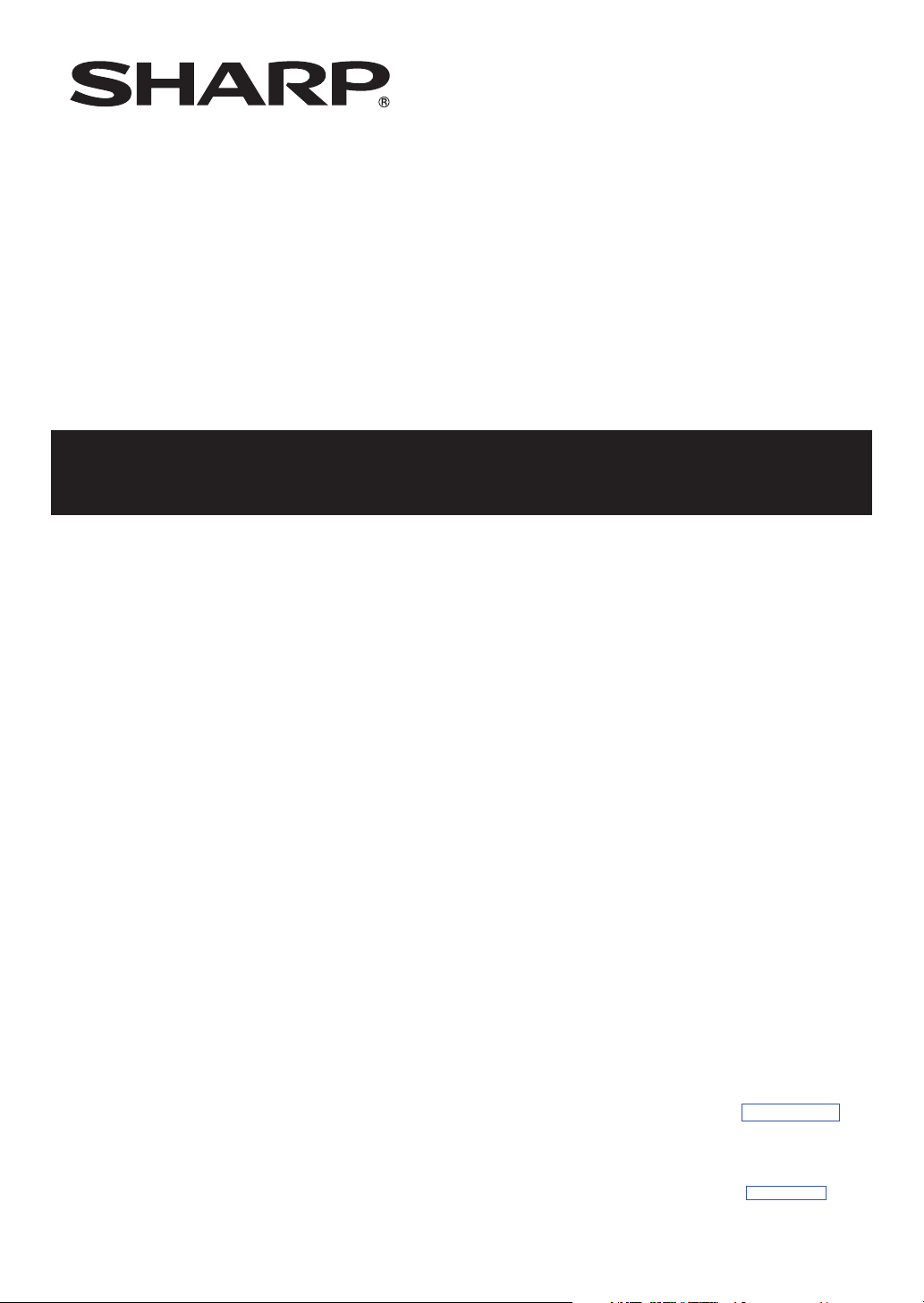
MONITEUR LCD
MODÈLE
TL-M5200
TL-M4600
MANUEL DE CONFIGURATION
Spécifications et réglages des commandes
RS-232C ........................................................ 2
Configuration de l’environnement
du réseau du moniteur .............................. 10
1. Connexion du moniteur à un ordinateur ........... 11
2. Spécification d’une adresse IP pour l’ordinateur .. 12
3. Configuration d’une connexion
réseau pour le moniteur ............................. 14
Commande du moniteur par un réseau LAN ..... 16
Commande du moniteur par Internet Explorer
(Version 5.0 ou ultérieure).......................... 16
Vérification de l’état du moniteur (Status) ............ 17
Commande du moniteur (Control) ....................... 17
Configuration et réglage du moniteur
(Settings & Adjustments)............................ 18
Paramétrage de la sécurité (Network – Security) ... 18
Réglages généraux du réseau
(Network – General) ................................... 19
Paramétrage pour l’envoi d’e-mail en cas d’erreur
(Mail – Originator Settings) ........................ 19
Paramétrage des messages d’erreur et des
adresses du destinataire auquel l’e-mail
doit être envoyé en cas d’erreur
(Mail – Recipient Settings) ......................... 20
Réglage des éléments d’erreur et de l’URL qui
s’afficheront lorsqu’une erreur se produit
(Service & Support – Access URL) ........... 20
Configuration du moniteur lorsque
RS-232C ou Telnet est utilisé.................... 21
Connexion RS-232C ............................................. 21
Connexion Telnet .................................................. 22
SETUP MENU (Menu de configuration)
(Menu principal) .......................................... 23
ADVANCED SETUP MENU
(Menu de configuration avancée) .............. 23
Affichage des détails des réglages
([V]View All Setting) ................................... 24
Paramètres à régler .............................................. 24
Sauvegarder les réglages et quitter
([S]Save & Quit).......................................... 25
Quitter sans sauvegarder les réglages
([Q]Quit Unchanged) .................................. 25
Réglage de l’adresse IP ([1]IP Address) .............. 26
Réglage du masque de sous-réseau
([2]Subnet Mask) ........................................ 26
Réglage de passerelle par défaut
([3]Default Gateway) ................................... 26
Réglage du nom de l’utilisateur ([4]User Name) ..... 26
Réglage du mot de passe ([5]Password) ............. 27
Réglage de la vitesse de transmission
RS-232C ([6]RS-232C Baud Rate) ............ 27
Spécification du nom du moniteur
([7]Monitor Name) ...................................... 27
Réglage du Client DHCP ([8]DHCP Client) ......... 27
Déconnexion de toutes les connexions
([D]Disconnect All) ..................................... 28
Accès au ADVANCED SETUP MENU
(Menu de configuration avancée)
([A]Advanced Setup) .................................. 28
Réglage du temps de déconnexion auto
(ADVANCED[1]Auto Logout Time) ............. 28
Réglage du port de communication
(ADVANCED[2]Data Port) .......................... 28
Exécution d’un test Ping de réseau
(ADVANCED[5]Network Ping Test) ............ 29
Réglage de Accepter l’adresse IP
(ADVANCED[6]Accept IP Addr (1) –
[8]Accept IP Addr (3)) ................................. 29
Accepter toutes les adresses IP
(ADVANCED[9]Accept All IP Addr) ............ 29
Réglage du port de recherche
(ADVANCED[0]Search Port) ...................... 30
Retour aux réglages par défaut
(ADVANCED[!]Restore Default Setting) ..... 30
Retour au menu principal
Écrans multiples ................................................ 31
Résolution des problèmes................................ 39
(ADVANCED[Q]Return to Main Menu) ...... 30
Configuration d’écrans multiples Signal d’entrée ...
Retour à la configuration d’écrans multiples par
défaut .......................................................... 33
Remarques concernant les écrans multiples
de grande taille ........................................... 34
Configuration d’écrans multiples Commande ...... 35
32
Page 2
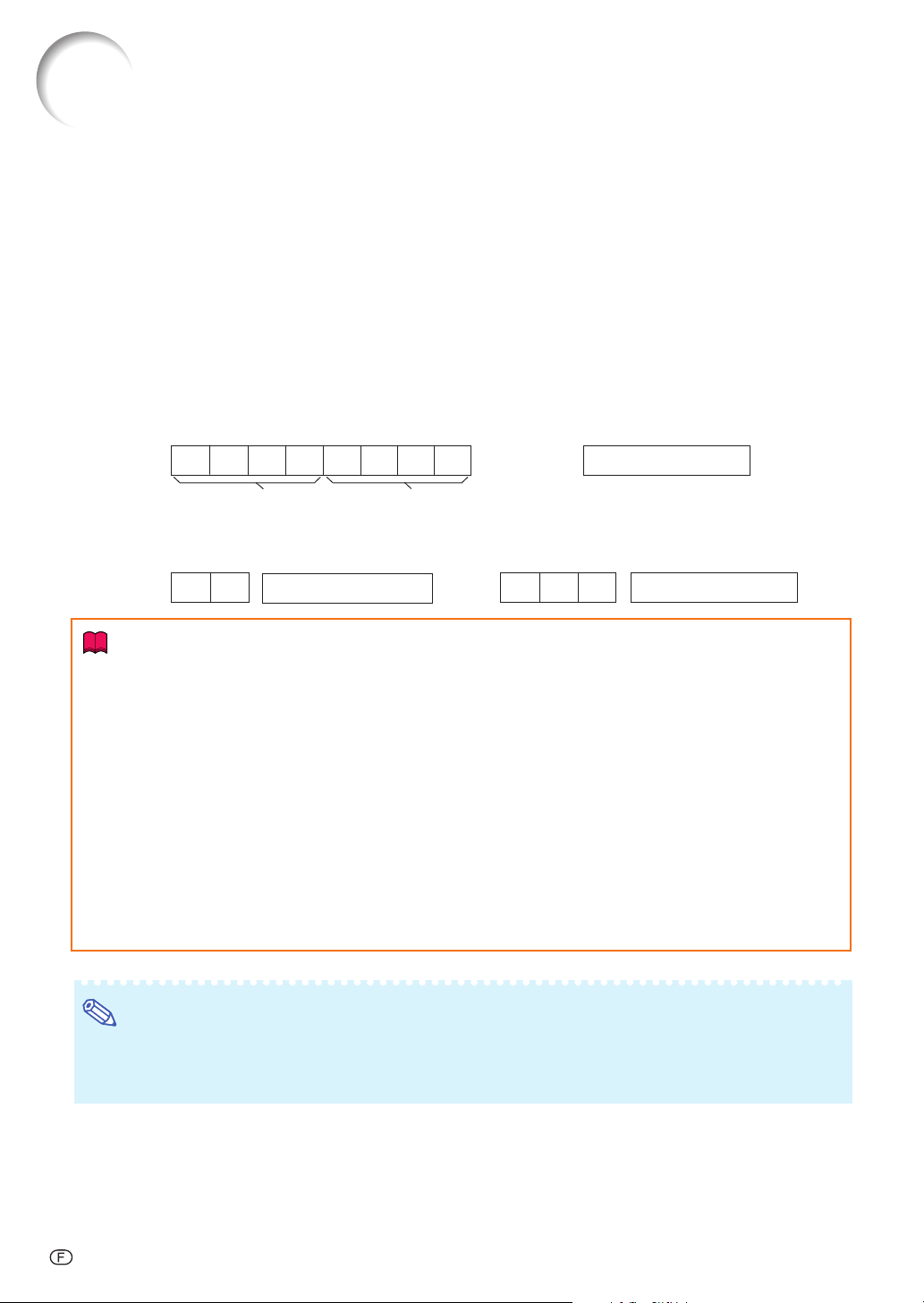
Spécifications et réglages des commandes RS-232C
Commande par l’ordinateur
Un ordinateur peut être utilisé pour exécuter les commandes depuis un ordinateur relié au moniteur par un câble série
RS-232C (type croisé, disponible dans le commerce). (Voir page 20 du mode d’emploi du moniteur pour le raccordement.)
Conditions de communication
Réglez les paramètres du port série de l’ordinateur sur ceux du tableau.
Format signal : Conforme au standard RS-232C. Bits de parité : Aucun
Débit en bauds* : 9.600 bps / 115.200 bps Bit d’arrêt : 1 bit
Longueur des données : 8 bits Commande de flux : Aucun
*Réglez la vitesse de transmission du moniteur sur la même vitesse que l’ordinateur.
Format basic
Les commandes sont envoyées depuis l’ordinateur dans l’ordre suivant : commande, paramètre et code de retour.
Après que le moniteur ait traité la commande envoyée par l’ordinateur, il envoie un code de réponse à l’ordinateur.
Format de la commande
C1 C2 C3 C4 P1 P2 P3 P4
Commande 4 chiffres Paramètre 4 chiffres
Format de code de réponse
Réponse normale
O K
Code de retour (0DH)
Réponse d’erreur (erreur de communication ou
commande incorrecte)
E R R
Code de retour (0DH)
Code de retour (0DH)
Info
• Lorsque vous commandez le moniteur par les commandes RS-232C à partir de l’ordinateur, attendez au
moins 30 secondes après la mise sous tension pour transmettre les commandes.
Après l’envoi d’une sélection d’entrée ou d’une commande de réglage d’image et la réception d’un code de
•
réponse « OK », le moniteur peut avoir besoin d’un certain laps de temps pour traiter la commande. Si une
deuxième commande est envoyée pendant que le moniteur est toujours en train de traiter la première, vous
recevrez peut-être un code de réponse « ERR ». Si cela se produit, essayez de ré-envoyer la deuxième commande.
• Lorsque plus d’un code est envoyé, envoyez chaque commande uniquement après que le code de réponse
pour la commande précédente provenant du moniteur a été vérifiée.
• « POWR???? », « TABN _ _ _ 1 », « TLTT _ _ _ 1 », « TNAM _ _ _ 1 », « MNRD _ _ _ 1 »
« MTN0 _ _ _ 1 », « SNRD _ _ _ 1 »
–Quand le moniteur reçoit un paramètre de commande spécial comme montré ci-dessous :
* L’affichage à l’écran ne disparaîtra pas.
* La programmation « Extinction Auto » ne sera pas réinitialisée.
–Des paramètres de commande spéciaux sont disponibles pour les applications qui requièrent une inter-
rogation continue.
,
Remarque
• Si un tiret de soulignement (_) apparaît dans la colonne des paramètres, entrez un espace.
• Si un astérisque (*) apparaît dans la colonne des paramètres, entrez une valeur dans la plage indiquée
entre parenthèses dans Contenu de la commande.
-2
Page 3
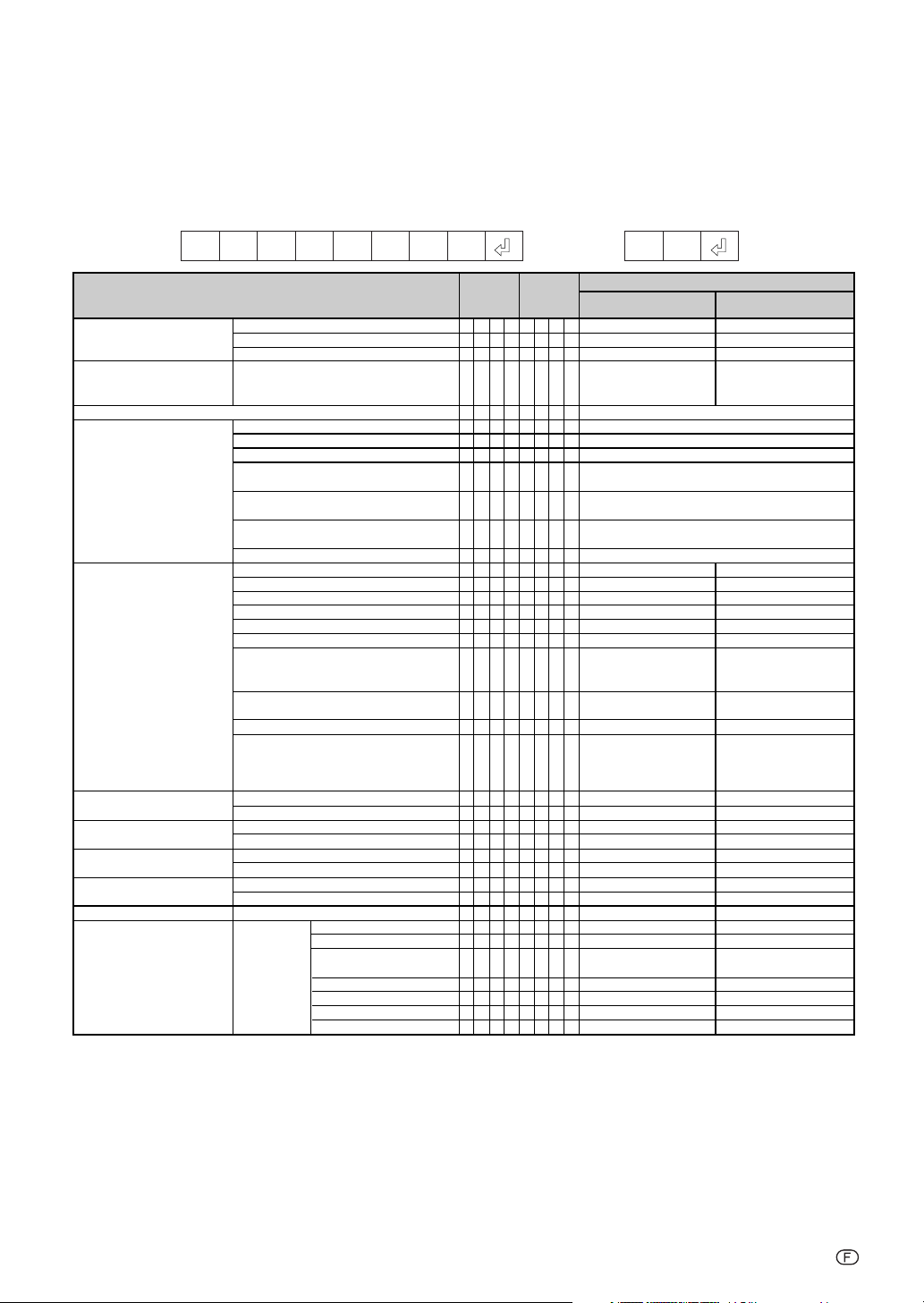
Spécifications et réglages des commandes RS-232C
Commandes
Exemple : Lorsque vous mettez le moniteur sous tension, procédez au réglage suivant.
MoniteurOrdinateur
Sous tension
RETOUR
Mode veille
(Mode 1, Mode 2)
OK ou ERR
OK
0
0: Normal
1: Temp. élevée,
32: Luminos. non-allumée
ERR
ERR
ERR
ERR
ERR
ERR
ERR
ERR
ERR
ERR
ERR
ERR
ERR
ERR
ERR
ERR
ERR
ERR
ERR
ERR
ERR
ERR
ERR
ERR
ERR
ERR
POWR _ 1__ OK
CONTENUS DE COMMANDES
Alimentation
Condition de moniteur
Temps d’utilisation rétro-éclr (Heures)
Nom
Changement d’entrée
Volume
Sourdine (Son uniquement)
Sourdine AV
Image Fixe
Sync Auto
Redimensionner
Alimentation Activé
Alimentation Désactivé
État d’alimentation
Condition de moniteur
Vérification Nom Modèle
Vérification Nom Modèle
Vérification No Série
Réglage de Nom du Moniteur 1
(4 premiers caractères) *1
Réglage de Nom du Moniteur 2
(4 caractères centraux) *1
Réglage de Nom du Moniteur 3
(4 derniers caractères) *1
Vérification du Nom du Moniteur
ORDINATEUR 1
ORDINATEUR 2
DVI
HDMI
S-VIDEO
VIDEO
Contrôle entrée RVB
Contrôle vidéo entrée
Contrôle mode entrée
Contrôle entrée
Volume(0 – 60)
Volume haut/bas(-10 – +10)
En service
Hors service
En service
Hors service
En service
Hors service
Sync Auto Début
ORDINATEUR 1
Normal(Ordinateur)
Plein
Point par Point(Ordinateur) /
Normal(Vidéo)
Allonge Smart(Vidéo)
Cinema16:9(Vidéo)
Cinema14:9(Vidéo)
Zoom14:9(Vidéo)
COMMANDE
W
O
P
W
O
P
W
O
P
B
A
T
T
L
T
A
N
T
R
N
M
R
N
S
N
T
M
N
T
M
N
T
M
N
T
M
G
R
I
G
R
I
G
R
I
G
R
I
E
V
I
E
V
I
G
R
I
E
V
I
O
M
I
H
C
I
L
O
V
U
O
V
T
U
M
T
U
M
B
M
I
B
M
I
E
R
F
E
R
F
J
D
A
S
A
R
S
A
R
S
A
R
S
A
R
S
A
R
S
A
R
S
A
R
PARAMÉTRE
R
_
R
_
R
?
N
_
T
_
M
_
D
_
D
_
1
*
2
*
3
*
0
_
B
_
B
_
B
_
B
_
D
_
D
_
B
?
D
?
D
?
K
?
A
_
D
_
E
_
E
_
K
_
K
_
Z
_
Z
_
S
_
R
_
R
_
R
_
R
_
R
_
R
_
R
_
→
←
1
_
_
OK
0
_
_
OK ou ERR
?
?
?
1
1
_
_
0: Normal
1: Temp. élevée,
32: Luminos. non-allumée
1
_
_
0 – 99999(Entier)
1
_
_
TLM5200/TLM4600
1
_
_
TL-M5200/TL-M4600
1
_
_
No. de Serie
*
*
*
OK ou ERR
*
*
*
OK ou ERR
*
*
*
OK ou ERR
1
_
_
Nom du Moniteur(12 caractères maximum)
1
_
_
OK ou ERR
2
_
_
OK ou ERR
3
_
_
OK ou ERR
4
_
_
OK ou ERR
1
_
_
OK ou ERR
2
_
_
OK ou ERR
?
?
?
1: ORDINATEUR 1,
2: ORDINATEUR 2,
3: DVI, 4: HDMI, ERR
?
?
?
1: S-VIDEO,
2: VIDEO, ERR
?
?
?
1: RVB, 2: VIDEO
?
?
?
1: ORDINATEUR 1,
2: ORDINATEUR 2,
3: DVI, 4: HDMI,
5: S-VIDEO, 6: VIDEO
*
*
_
OK ou ERR
*
*
*
OK ou ERR
1
_
_
OK ou ERR
0
_
_
OK ou ERR
1
_
_
OK ou ERR
0
_
_
OK ou ERR
1
_
_
OK ou ERR
0
_
_
OK ou ERR
1
_
_
OK ou ERR
1
_
_
OK ou ERR
2
_
_
OK ou ERR
3
_
_
OK ou ERR
4
_
_
OK ou ERR
5
_
_
OK ou ERR
7
_
_
OK ou ERR
2
1
_
OK ou ERR
-3
Page 4
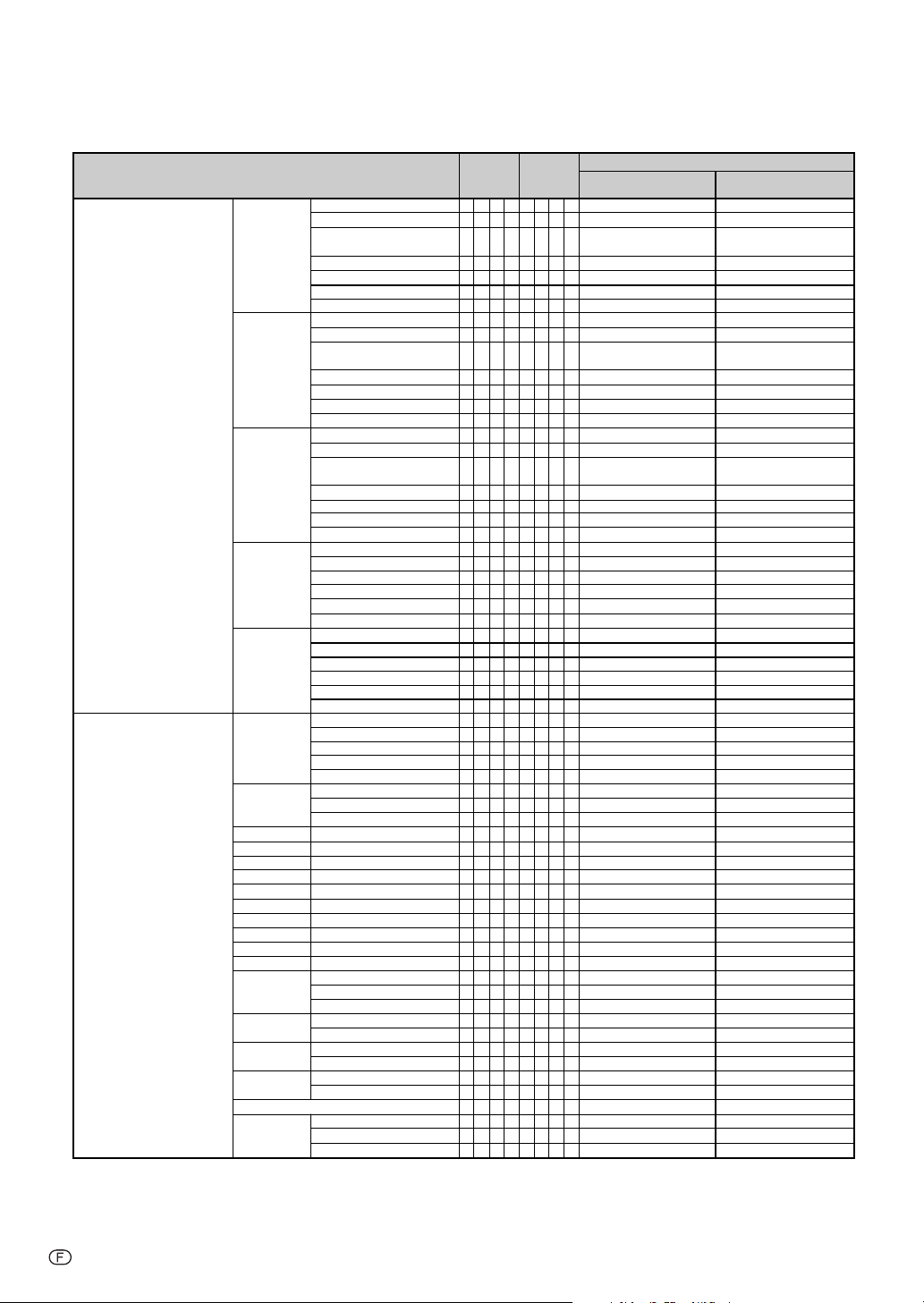
Spécifications et réglages des commandes RS-232C
Redimensionner
ORDINATEUR 1 ENTRÉE
CONTENUS DE COMMANDES
ORDINATEUR 2
DVI
HDMI
S-VIDEO
VIDEO
Mode image
OPC
Rétro-éclr
Contraste
Luminos.
Couleur
Teinte
Netteté
Rouge
Vert
Bleu
Temp Clr
Réduction bruit
Mode film
Noir
Noir et blanc
Réinitialisation Réglage
Type de signal
Normal(Ordinateur)
Plein
Point par Point(Ordinateur) /
Normal(Vidéo)
Allonge Smart(Vidéo)
Cinema16:9(Vidéo)
Cinema14:9(Vidéo)
Zoom14:9(Vidéo)
Normal(Ordinateur)
Plein
Point par Point(Ordinateur) /
Normal(Vidéo)
Allonge Smart(Vidéo)
Cinema16:9(Vidéo)
Cinema14:9(Vidéo)
Zoom14:9(Vidéo)
Normal(Ordinateur)
Plein
Point par Point(Ordinateur) /
Normal(Vidéo)
Allonge Smart(Vidéo)
Cinema16:9(Vidéo)
Cinema14:9(Vidéo)
Zoom14:9(Vidéo)
Plein
Normal
Allonge Smart
Cinema16:9
Cinema14:9
Zoom14:9
Plein
Normal
Allonge Smart
Cinema16:9
Cinema14:9
Zoom14:9
Standard
Présentation
Cinéma
Jeu
sRGB
Hors service
En service
Marche(Aff)
-16 – +16
0 – +40
-30 – +30
-30 – +30
-30 – +30
-10 – +10
-30 – +30
-30 – +30
-30 – +30
-2 – +2
Hors service
Niveau 1
Niveau 2
Hors service
En service
Hors service
En service
Hors service
En service
Auto
RVB
Composant
COMMANDE
S
B
R
S
B
R
S
B
R
S
B
R
S
B
R
S
B
R
S
B
R
S
C
R
S
C
R
S
C
R
S
C
R
S
C
R
S
C
R
S
C
R
S
D
R
S
D
R
S
D
R
S
D
R
S
D
R
S
D
R
S
D
R
S
A
R
S
A
R
S
A
R
S
A
R
S
A
R
S
A
R
S
B
R
S
B
R
S
B
R
S
B
R
S
B
R
S
B
R
P
A
R
P
A
R
P
A
R
P
A
R
P
A
R
O
A
R
O
A
R
O
A
R
B
A
R
P
A
R
B
A
R
C
A
R
T
A
R
S
A
R
R
A
R
G
A
R
B
A
R
C
A
R
N
A
R
N
A
R
N
A
R
F
A
R
F
A
R
B
A
R
B
A
R
M
A
R
M
A
R
R
A
R
S
A
I
S
A
I
S
A
I
PARAMÉTRE
R
_
R
_
R
_
R
_
R
_
R
_
R
_
R
_
R
_
R
_
R
_
R
_
R
_
R
_
R
_
R
_
R
_
R
_
R
_
R
_
R
_
V
_
V
_
V
_
V
_
V
_
V
_
V
_
V
_
V
_
V
_
V
_
V
_
S
_
S
_
S
_
S
_
S
_
C
_
C
_
C
_
L
_
I
_
R
_
O
_
I
_
H
_
D
_
N
_
E
_
T
_
R
_
R
_
R
_
M
_
M
_
A
_
A
_
N
_
N
_
E
_
I
_
I
_
I
_
RETOUR
Sous tension
1
_
_
OK ou ERR
2
_
_
OK ou ERR
3
_
_
OK ou ERR
4
_
_
OK ou ERR
5
_
_
OK ou ERR
7
_
_
OK ou ERR
2
1
_
OK ou ERR
1
_
_
OK ou ERR
2
_
_
OK ou ERR
3
_
_
OK ou ERR
4
_
_
OK ou ERR
5
_
_
OK ou ERR
7
_
_
OK ou ERR
2
1
_
OK ou ERR
1
_
_
OK ou ERR
2
_
_
OK ou ERR
3
_
_
OK ou ERR
4
_
_
OK ou ERR
5
_
_
OK ou ERR
7
_
_
OK ou ERR
2
1
_
OK ou ERR
2
_
_
OK ou ERR
3
_
_
OK ou ERR
4
_
_
OK ou ERR
5
_
_
OK ou ERR
7
_
_
OK ou ERR
2
1
_
OK ou ERR
2
_
_
OK ou ERR
3
_
_
OK ou ERR
4
_
_
OK ou ERR
5
_
_
OK ou ERR
7
_
_
OK ou ERR
2
1
_
OK ou ERR
0
1
_
OK ou ERR
1
1
_
OK ou ERR
2
1
_
OK ou ERR
3
1
_
OK ou ERR
4
1
_
OK ou ERR
0
_
_
OK ou ERR
1
_
_
OK ou ERR
2
_
_
OK ou ERR
*
*
*
OK ou ERR
*
*
*
OK ou ERR
*
*
*
OK ou ERR
*
*
*
OK ou ERR
*
*
*
OK ou ERR
*
*
*
OK ou ERR
*
*
*
OK ou ERR
*
*
*
OK ou ERR
*
*
*
OK ou ERR
*
*
_
OK ou ERR
0
_
_
OK ou ERR
1
_
_
OK ou ERR
2
_
_
OK ou ERR
0
_
_
OK ou ERR
1
_
_
OK ou ERR
0
_
_
OK ou ERR
1
_
_
OK ou ERR
0
_
_
OK ou ERR
1
_
_
OK ou ERR
1
_
_
OK ou ERR
0
_
_
OK ou ERR
1
_
_
OK ou ERR
2
_
_
OK ou ERR
(Mode 1, Mode 2)
ERR
ERR
ERR
ERR
ERR
ERR
ERR
ERR
ERR
ERR
ERR
ERR
ERR
ERR
ERR
ERR
ERR
ERR
ERR
ERR
ERR
ERR
ERR
ERR
ERR
ERR
ERR
ERR
ERR
ERR
ERR
ERR
ERR
ERR
ERR
ERR
ERR
ERR
ERR
ERR
ERR
ERR
ERR
ERR
ERR
ERR
ERR
ERR
ERR
ERR
ERR
ERR
ERR
ERR
ERR
ERR
ERR
ERR
ERR
ERR
ERR
ERR
ERR
ERR
Mode veille
-4
Page 5
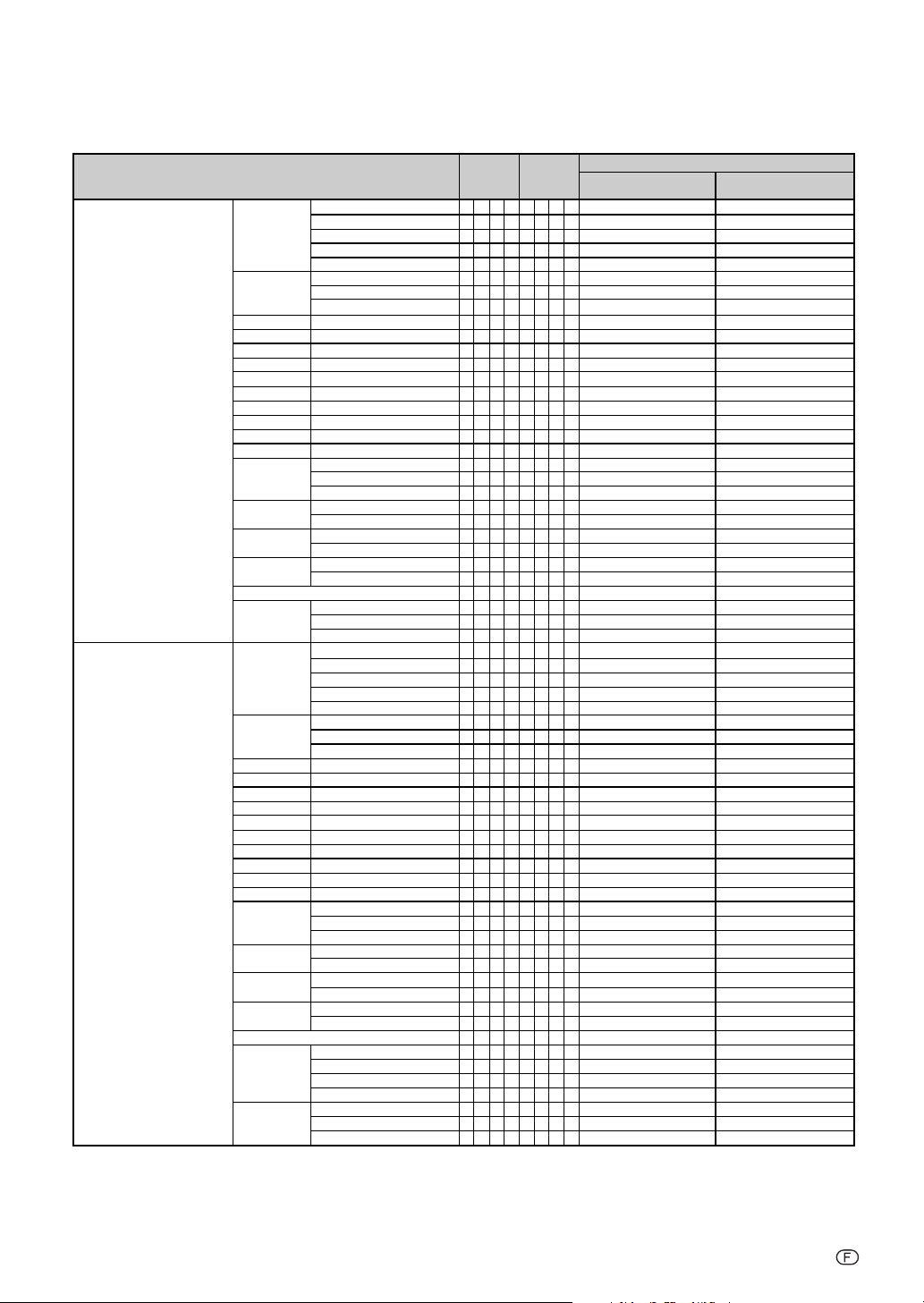
Spécifications et réglages des commandes RS-232C
ORDINATEUR 2 ENTRÉE
DVI ENTRÉE
CONTENUS DE COMMANDES
Mode image
OPC
Rétro-éclr
Contraste
Luminos.
Couleur
Teinte
Netteté
Rouge
Vert
Bleu
Temp Clr
Réduction bruit
Mode film
Noir
Noir et blanc
Réinitialisation Réglage
Type de signal
Mode image
OPC
Rétro-éclr
Contraste
Luminos.
Couleur
Teinte
Netteté
Rouge
Vert
Bleu
Temp Clr
Réduction bruit
Mode film
Noir
Noir et blanc
Réinitialisation Réglage
Type de signal
Gamme
dynamique
Standard
Présentation
Cinéma
Jeu
sRGB
Hors service
En service
Marche(Aff)
-16 – +16
0 – +40
-30 – +30
-30 – +30
-30 – +30
-10 – +10
-30 – +30
-30 – +30
-30 – +30
-2 – +2
Hors service
Niveau 1
Niveau 2
Hors service
En service
Hors service
En service
Hors service
En service
Auto
RVB
Composant
Standard
Présentation
Cinéma
Jeu
sRGB
Hors service
En service
Marche(Aff)
-16 – +16
0 – +40
-30 – +30
-30 – +30
-30 – +30
-10 – +10
-30 – +30
-30 – +30
-30 – +30
-2 – +2
Hors service
Niveau 1
Niveau 2
Hors service
En service
Hors service
En service
Hors service
En service
RVB PC nu.
Comp. PC nu.
RVB vid. nu.
Comp. vid. nu.
Auto
Standard
Amélioré
COMMANDE
P
B
R
P
B
R
P
B
R
P
B
R
P
B
R
O
B
R
O
B
R
O
B
R
B
B
R
P
B
R
B
B
R
C
B
R
T
B
R
S
B
R
R
B
R
G
B
R
B
B
R
C
B
R
N
B
R
N
B
R
N
B
R
F
B
R
F
B
R
B
B
R
B
B
R
M
B
R
M
B
R
R
B
R
S
B
I
S
B
I
S
B
I
P
C
R
P
C
R
P
C
R
P
C
R
P
C
R
O
C
R
O
C
R
O
C
R
B
C
R
P
C
R
B
C
R
C
C
R
T
C
R
S
C
R
R
C
R
G
C
R
B
C
R
C
C
R
N
C
R
N
C
R
N
C
R
F
C
R
F
C
R
B
C
R
B
C
R
M
C
R
M
C
R
R
C
R
S
C
I
S
C
I
S
C
I
S
C
I
C
M
H
C
M
H
C
M
H
PARAMÉTRE
S
_
S
_
S
_
S
_
S
_
C
_
C
_
C
_
L
_
I
_
R
_
O
_
I
_
H
_
D
_
N
_
E
_
T
_
R
_
R
_
R
_
M
_
M
_
A
_
A
_
N
_
N
_
E
_
I
_
I
_
I
_
S
_
S
_
S
_
S
_
S
_
C
_
C
_
C
_
L
_
I
_
R
_
O
_
I
_
H
_
D
_
N
_
E
_
T
_
R
_
R
_
R
_
M
_
M
_
A
_
A
_
N
_
N
_
E
_
I
_
I
_
I
_
I
_
D
_
D
_
D
_
_
_
_
_
_
_
_
_
*
*
*
*
*
*
*
*
*
_
_
_
_
_
_
_
_
_
_
_
_
_
_
_
_
_
_
_
_
_
_
*
*
*
*
*
*
*
*
*
_
_
_
_
_
_
_
_
_
_
_
_
_
_
_
_
_
_
0
1
1
1
2
1
3
1
4
1
0
_
1
_
2
_
*
*
*
*
*
*
*
*
*
*
*
*
*
*
*
*
*
*
*
*
0
_
1
_
2
_
0
_
1
_
0
_
1
_
0
_
1
_
1
_
0
_
1
_
2
_
0
1
1
1
2
1
3
1
4
1
0
_
1
_
2
_
*
*
*
*
*
*
*
*
*
*
*
*
*
*
*
*
*
*
*
*
0
_
1
_
2
_
0
_
1
_
0
_
1
_
0
_
1
_
1
_
3
_
4
_
5
_
6
_
0
_
1
_
2
_
Sous tension
OK ou ERR
OK ou ERR
OK ou ERR
OK ou ERR
OK ou ERR
OK ou ERR
OK ou ERR
OK ou ERR
OK ou ERR
OK ou ERR
OK ou ERR
OK ou ERR
OK ou ERR
OK ou ERR
OK ou ERR
OK ou ERR
OK ou ERR
OK ou ERR
OK ou ERR
OK ou ERR
OK ou ERR
OK ou ERR
OK ou ERR
OK ou ERR
OK ou ERR
OK ou ERR
OK ou ERR
OK ou ERR
OK ou ERR
OK ou ERR
OK ou ERR
OK ou ERR
OK ou ERR
OK ou ERR
OK ou ERR
OK ou ERR
OK ou ERR
OK ou ERR
OK ou ERR
OK ou ERR
OK ou ERR
OK ou ERR
OK ou ERR
OK ou ERR
OK ou ERR
OK ou ERR
OK ou ERR
OK ou ERR
OK ou ERR
OK ou ERR
OK ou ERR
OK ou ERR
OK ou ERR
OK ou ERR
OK ou ERR
OK ou ERR
OK ou ERR
OK ou ERR
OK ou ERR
OK ou ERR
OK ou ERR
OK ou ERR
OK ou ERR
OK ou ERR
OK ou ERR
OK ou ERR
RETOUR
ERR
ERR
ERR
ERR
ERR
ERR
ERR
ERR
ERR
ERR
ERR
ERR
ERR
ERR
ERR
ERR
ERR
ERR
ERR
ERR
ERR
ERR
ERR
ERR
ERR
ERR
ERR
ERR
ERR
ERR
ERR
ERR
ERR
ERR
ERR
ERR
ERR
ERR
ERR
ERR
ERR
ERR
ERR
ERR
ERR
ERR
ERR
ERR
ERR
ERR
ERR
ERR
ERR
ERR
ERR
ERR
ERR
ERR
ERR
ERR
ERR
ERR
ERR
ERR
ERR
ERR
Mode veille
(Mode 1, Mode 2)
-5
Page 6
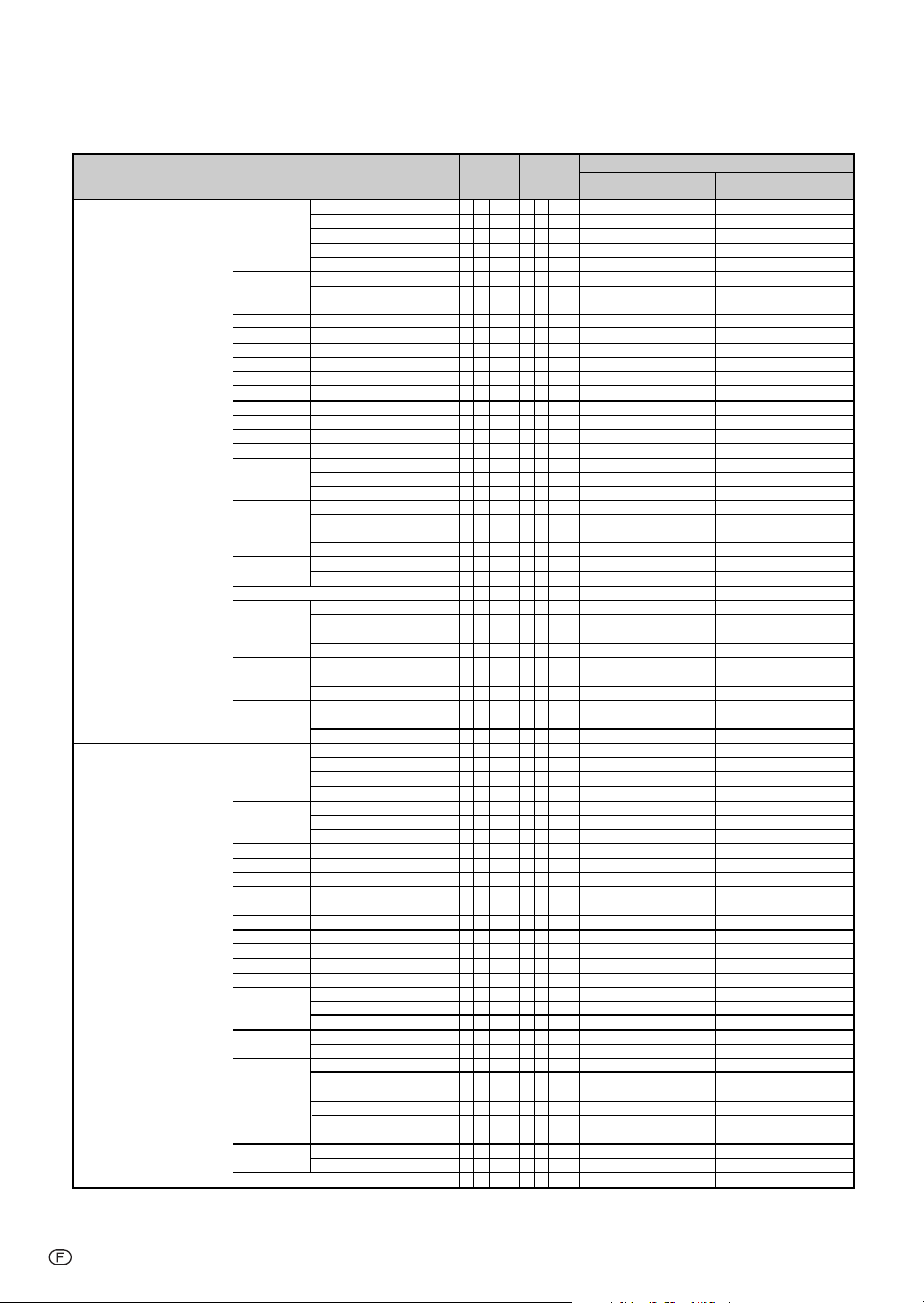
Spécifications et réglages des commandes RS-232C
HDMI ENTRÉE
S-VIDEO ENTRÉE
CONTENUS DE COMMANDES
Mode image
OPC
Rétro-éclr
Contraste
Luminos.
Couleur
Teinte
Netteté
Rouge
Vert
Bleu
Temp Clr
Réduction bruit
Mode film
Noir
Noir et blanc
Réinitialisation Réglage
Type de signal
Gamme
dynamique
Espace couleur
Mode image
OPC
Rétro-éclr
Contraste
Luminos.
Couleur
Teinte
Netteté
Rouge
Vert
Bleu
Temp Clr
Réduction bruit
Mode film
Noir
3D-Y/C
Noir et blanc
Réinitialisation Réglage
Standard
Présentation
Cinéma
Jeu
sRGB
Hors service
En service
Marche(Aff)
-16 – +16
0 – +40
-30 – +30
-30 – +30
-30 – +30
-10 – +10
-30 – +30
-30 – +30
-30 – +30
-2 – +2
Hors service
Niveau 1
Niveau 2
Hors service
En service
Hors service
En service
Hors service
En service
Auto
RVB
YCbCr4:4:4
YCbCr4:2:2
Auto
Standard
Amélioré
Auto
ITU601
ITU709
Standard
Présentation
Cinéma
Jeu
Hors service
En service
Marche(Aff)
-16 – +16
0 – +40
-30 – +30
-30 – +30
-30 – +30
-10 – +10
-30 – +30
-30 – +30
-30 – +30
-2 – +2
Hors service
Niveau 1
Niveau 2
Hors service
En service
Hors service
En service
Hors service
Rapide
Standard
Ralenti
Hors service
En service
COMMANDE
P
D
R
P
D
R
P
D
R
P
D
R
P
D
R
O
D
R
O
D
R
O
D
R
B
D
R
P
D
R
B
D
R
C
D
R
T
D
R
S
D
R
R
D
R
G
D
R
B
D
R
C
D
R
N
D
R
N
D
R
N
D
R
F
D
R
F
D
R
B
D
R
B
D
R
M
D
R
M
D
R
R
D
R
S
D
I
S
D
I
S
D
I
S
D
I
D
M
H
D
M
H
D
M
H
D
M
H
D
M
H
D
M
H
P
A
V
P
A
V
P
A
V
P
A
V
O
A
V
O
A
V
O
A
V
B
A
V
P
A
V
B
A
V
C
A
V
T
A
V
S
A
V
R
A
V
G
A
V
B
A
V
C
A
V
N
A
V
N
A
V
N
A
V
F
A
V
F
A
V
B
A
V
B
A
V
Y
A
V
Y
A
V
Y
A
V
Y
A
V
M
A
V
M
A
V
R
A
V
PARAMÉTRE
S
_
S
_
S
_
S
_
S
_
C
_
C
_
C
_
L
_
I
_
R
_
O
_
I
_
H
_
D
_
N
_
E
_
T
_
R
_
R
_
R
_
M
_
M
_
A
_
A
_
N
_
N
_
E
_
I
_
I
_
I
_
I
_
D
_
D
_
D
_
C
_
C
_
C
_
S
_
S
_
S
_
S
_
C
_
C
_
C
_
L
_
I
_
R
_
O
_
I
_
H
_
D
_
N
_
E
_
T
_
R
_
R
_
R
_
M
_
M
_
A
_
A
_
C
_
C
_
C
_
C
_
N
_
N
_
E
_
_
_
_
_
_
_
_
_
*
*
*
*
*
*
*
*
*
_
_
_
_
_
_
_
_
_
_
_
_
_
_
_
_
_
_
_
_
_
_
_
_
_
_
_
_
*
*
*
*
*
*
*
*
*
_
_
_
_
_
_
_
_
_
_
_
_
_
_
_
0
1
1
1
2
1
3
1
4
1
0
_
1
_
2
_
*
*
*
*
*
*
*
*
*
*
*
*
*
*
*
*
*
*
*
*
0
_
1
_
2
_
0
_
1
_
0
_
1
_
0
_
1
_
1
_
0
2
5
_
7
_
8
_
0
_
1
_
2
_
0
_
1
_
2
_
0
1
1
1
2
1
3
1
0
_
1
_
2
_
*
*
*
*
*
*
*
*
*
*
*
*
*
*
*
*
*
*
*
*
0
_
1
_
2
_
0
_
1
_
0
_
1
_
0
_
1
_
2
_
3
_
0
_
1
_
1
_
Sous tension
OK ou ERR
OK ou ERR
OK ou ERR
OK ou ERR
OK ou ERR
OK ou ERR
OK ou ERR
OK ou ERR
OK ou ERR
OK ou ERR
OK ou ERR
OK ou ERR
OK ou ERR
OK ou ERR
OK ou ERR
OK ou ERR
OK ou ERR
OK ou ERR
OK ou ERR
OK ou ERR
OK ou ERR
OK ou ERR
OK ou ERR
OK ou ERR
OK ou ERR
OK ou ERR
OK ou ERR
OK ou ERR
OK ou ERR
OK ou ERR
OK ou ERR
OK ou ERR
OK ou ERR
OK ou ERR
OK ou ERR
OK ou ERR
OK ou ERR
OK ou ERR
OK ou ERR
OK ou ERR
OK ou ERR
OK ou ERR
OK ou ERR
OK ou ERR
OK ou ERR
OK ou ERR
OK ou ERR
OK ou ERR
OK ou ERR
OK ou ERR
OK ou ERR
OK ou ERR
OK ou ERR
OK ou ERR
OK ou ERR
OK ou ERR
OK ou ERR
OK ou ERR
OK ou ERR
OK ou ERR
OK ou ERR
OK ou ERR
OK ou ERR
OK ou ERR
OK ou ERR
OK ou ERR
OK ou ERR
OK ou ERR
OK ou ERR
RETOUR
ERR
ERR
ERR
ERR
ERR
ERR
ERR
ERR
ERR
ERR
ERR
ERR
ERR
ERR
ERR
ERR
ERR
ERR
ERR
ERR
ERR
ERR
ERR
ERR
ERR
ERR
ERR
ERR
ERR
ERR
ERR
ERR
ERR
ERR
ERR
ERR
ERR
ERR
ERR
ERR
ERR
ERR
ERR
ERR
ERR
ERR
ERR
ERR
ERR
ERR
ERR
ERR
ERR
ERR
ERR
ERR
ERR
ERR
ERR
ERR
ERR
ERR
ERR
ERR
ERR
ERR
ERR
ERR
ERR
Mode veille
(Mode 1, Mode 2)
-6
Page 7

Spécifications et réglages des commandes RS-232C
VIDEO ENTRÉE
Position
Sync fine
Contrôle fréquence RVB
Réglage HDMI
Audio
Sortie audio
Mode d’attente
Redémarrage auto
Gestion alim.
Pas d’opé. arrêt
Ecologie
Sous-titre
CONTENUS DE COMMANDES
Mode image
OPC
Rétro-éclr
Contraste
Luminos.
Couleur
Teinte
Netteté
Rouge
Vert
Bleu
Temp Clr
Réduction bruit
Mode film
Noir
3D-Y/C
Noir et blanc
Réinitialisation Réglage
Position H
Position V
Réinitialisation Réglage
Horloge
Phase
Position H
Position V
Remise à zéro de synchronisation fine
Horizontale
Verticale
Visio auto
Sél. Audio
Balance
Aigus
Graves
Remise à zéro de réglage audio
Sortie audio fixe
S. audio variable
Mode1
Mode2
Mode3
En service
Hors service
Hors service
Mode1
Mode2
Hors service
30 min.
180 min.(3 heures)
oui
Hors service
CC1
CC2
Text1
Text2
Standard
Présentation
Cinéma
Jeu
Hors service
En service
Marche(Aff)
-16 – +16
0 – +40
-30 – +30
-30 – +30
-30 – +30
-10 – +10
-30 – +30
-30 – +30
-30 – +30
-2 – +2
Hors service
Niveau 1
Niveau 2
Hors service
En service
Hors service
En service
Hors service
Rapide
Standard
Ralenti
Hors service
En service
-10 – +10
-20 – +20
-90 – +90
0 – +15
-90 – +90
-60 – +60
Désactiver
Activer
Numérique
Analogique
-30 – +30
-15 – +15
-15 – +15
COMMANDE
P
B
V
P
B
V
P
B
V
P
B
V
O
B
V
O
B
V
O
B
V
B
B
V
P
B
V
B
B
V
C
B
V
T
B
V
S
B
V
R
B
V
G
B
V
B
B
V
C
B
V
N
B
V
N
B
V
N
B
V
F
B
V
F
B
V
B
B
V
B
B
V
Y
B
V
Y
B
V
Y
B
V
Y
B
V
M
B
V
M
B
V
R
B
V
H
A
I
V
A
I
R
A
I
C
N
I
P
N
I
H
A
I
V
A
I
R
A
I
R
F
T
R
F
T
D
M
H
D
M
H
D
M
H
D
M
H
B
A
A
T
A
A
B
A
A
R
A
A
U
O
A
U
O
A
B
T
S
B
T
S
B
T
S
E
R
A
E
R
A
M
W
P
M
W
P
M
W
P
O
P
A
O
P
A
O
P
A
L
C
E
C
L
C
C
L
C
C
L
C
C
L
C
C
L
C
PARAMÉTRE
_
S
_
S
_
S
_
S
_
C
_
C
_
C
_
L
_
I
_
R
_
O
_
I
_
H
_
D
_
N
_
E
_
T
_
R
_
R
_
R
_
M
_
M
_
A
_
A
_
C
_
C
_
C
_
C
_
N
_
N
_
E
_
P
_
P
_
E
_
L
_
H
_
P
_
P
_
E
_
Q
_
Q
_
W
_
W
_
A
_
A
_
L
_
E
_
A
_
E
_
T
_
T
_
Y
_
Y
_
Y
_
S
_
S
_
N
_
N
_
N
_
W
_
W
_
W
_
S
_
A
_
A
_
A
_
A
_
A
_
0
1
_
1
1
_
2
1
_
3
1
_
0
_
_
1
_
_
2
_
*
*
*
*
*
*
*
*
*
*
*
*
*
*
*
*
*
*
*
*
*
*
*
*
*
*
*
_
*
*
_
0
_
_
1
_
_
2
_
_
0
_
_
1
_
_
0
_
_
1
_
_
0
_
_
1
_
_
2
_
_
3
_
_
0
_
_
1
_
_
1
_
*
*
*
*
*
*
_
1
_
*
*
*
*
*
*
*
*
*
*
*
*
_
1
_
_
1
_
_
2
_
_
0
_
_
1
_
_
0
_
_
1
_
*
*
*
*
*
*
*
*
*
_
1
_
_
1
_
_
2
_
_
1
_
_
2
_
_
3
_
_
1
_
_
0
_
_
0
_
_
1
_
_
2
_
_
0
_
_
0
3
1
0
8
_
1
_
_
0
_
_
1
_
_
2
_
_
3
_
_
4
_
Sous tension
OK ou ERR
OK ou ERR
OK ou ERR
OK ou ERR
OK ou ERR
OK ou ERR
OK ou ERR
OK ou ERR
OK ou ERR
OK ou ERR
OK ou ERR
OK ou ERR
OK ou ERR
OK ou ERR
OK ou ERR
OK ou ERR
OK ou ERR
OK ou ERR
OK ou ERR
OK ou ERR
OK ou ERR
OK ou ERR
OK ou ERR
OK ou ERR
OK ou ERR
OK ou ERR
OK ou ERR
OK ou ERR
OK ou ERR
OK ou ERR
OK ou ERR
OK ou ERR
OK ou ERR
OK ou ERR
OK ou ERR
OK ou ERR
OK ou ERR
OK ou ERR
OK ou ERR
kHz (***.* ou ERR)
Hz (***.* ou ERR)
OK ou ERR
OK ou ERR
OK ou ERR
OK ou ERR
OK ou ERR
OK ou ERR
OK ou ERR
OK ou ERR
OK ou ERR
OK ou ERR
OK ou ERR
OK ou ERR
OK ou ERR
OK ou ERR
OK ou ERR
OK ou ERR
OK ou ERR
OK ou ERR
OK ou ERR
OK ou ERR
OK ou ERR
OK ou ERR
OK ou ERR
OK ou ERR
OK ou ERR
OK ou ERR
OK ou ERR
RETOUR
ERR
ERR
ERR
ERR
ERR
ERR
ERR
ERR
ERR
ERR
ERR
ERR
ERR
ERR
ERR
ERR
ERR
ERR
ERR
ERR
ERR
ERR
ERR
ERR
ERR
ERR
ERR
ERR
ERR
ERR
ERR
ERR
ERR
ERR
ERR
ERR
ERR
ERR
ERR
ERR
ERR
ERR
ERR
ERR
ERR
ERR
ERR
ERR
ERR
ERR
ERR
ERR
ERR
ERR
ERR
ERR
ERR
ERR
ERR
ERR
ERR
ERR
ERR
ERR
ERR
ERR
ERR
ERR
Mode veille
(Mode 1, Mode 2)
-7
Page 8
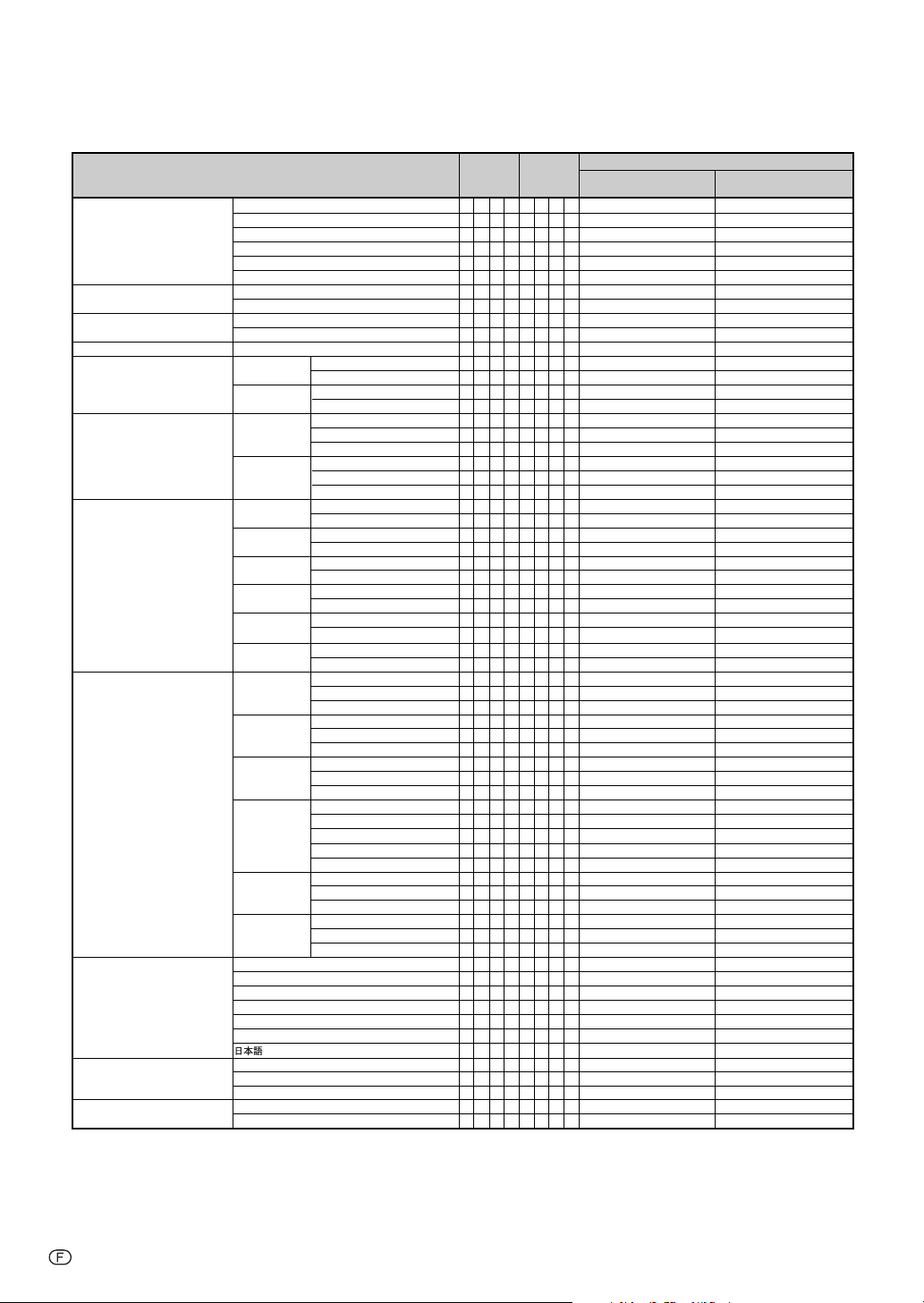
Spécifications et réglages des commandes RS-232C
Sys. vidéo
Arrière-fond
LED
Retard activation
Inversion image
Fonction blocage touches
Activation entrées
Etiquet. d’entrée
Langue
Maître & Esclave
P&P (écran éclaté)
CONTENUS DE COMMANDES
AUTO
PAL
SECAM
NTSC4.43
NTSC3.58
PAL_60
Bleu
Non
Hors service
En service
Temps de retard 0 – 100 sec.
Retourner
Inverser
Réglage princ.
Télécommande
ORDINATEUR 1
ORDINATEUR 2
DVI
HDMI
S-VIDEO
VIDEO
ORDINATEUR 1
ORDINATEUR 2
DVI
HDMI
S-VIDEO
VIDEO
English
Deutsch
Español
Nederlands
Français
Italiano
Normal
Maître
Esclave
Hors service
En service
Hors service
En service
Hors service
En service
Hors service
Niveau1
Niveau2
Hors service
Niveau1
Niveau2
Hors service
En service
Hors service
En service
Hors service
En service
Hors service
En service
Hors service
En service
Hors service
En service
(3 premiers caractères)
(3 caractères centraux)
(3 derniers caractères)
(3 premiers caractères)
(3 caractères centraux)
(3 derniers caractères)
(3 premiers caractères)
(3 caractères centraux)
(3 derniers caractères)
Auto
Manuel
(3 premiers caractères)
(3 caractères centraux)
(3 derniers caractères)
(3 premiers caractères)
(3 caractères centraux)
(3 derniers caractères)
(3 premiers caractères)
(3 caractères centraux)
(3 derniers caractères)
COMMANDE
S
E
M
S
E
M
S
E
M
S
E
M
S
E
M
S
E
M
B
M
I
B
M
I
D
E
L
D
E
L
W
O
P
R
M
I
R
M
I
I
M
I
I
M
I
Y
E
K
Y
E
K
Y
E
K
C
M
R
C
M
R
C
M
R
S
A
R
S
A
R
S
B
R
S
B
R
S
C
R
S
C
R
S
D
R
S
D
R
S
A
V
S
A
V
S
B
V
S
B
V
L
A
R
L
A
R
L
A
R
L
B
R
L
B
R
L
B
R
L
C
R
L
C
R
L
C
R
L
D
H
L
D
H
L
D
R
L
D
R
L
D
R
L
A
V
L
A
V
L
A
V
L
B
V
L
B
V
L
B
V
L
E
M
L
E
M
L
E
M
L
E
M
L
E
M
L
E
M
L
E
M
A
T
S
A
T
S
A
T
S
T
O
P
T
O
P
PARAMÉTRE
Y
_
Y
_
Y
_
Y
_
Y
_
Y
_
G
_
G
_
S
_
S
_
D
_
E
_
E
_
N
_
N
_
L
_
L
_
L
_
L
_
L
_
L
_
I
_
I
_
I
_
I
_
I
_
I
_
I
_
I
_
I
_
I
_
I
_
I
_
B
1
B
2
B
3
B
1
B
2
B
3
B
1
B
2
B
3
B
_
B
_
B
1
B
2
B
3
B
1
B
2
B
3
B
1
B
2
B
3
A
_
A
_
A
_
A
_
A
_
A
_
A
_
K
_
K
_
K
_
P
_
P
_
RETOUR
Sous tension
OK ou ERR
1
_
_
OK ou ERR
2
_
_
OK ou ERR
3
_
_
OK ou ERR
4
_
_
OK ou ERR
5
_
_
OK ou ERR
8
_
_
OK ou ERR
3
_
_
OK ou ERR
4
_
_
OK ou ERR
0
_
_
OK ou ERR
1
_
_
OK ou ERR
*
*
*
OK ou ERR
0
_
_
OK ou ERR
1
_
_
OK ou ERR
0
_
_
OK ou ERR
1
_
_
OK ou ERR
0
_
_
OK ou ERR
1
_
_
OK ou ERR
2
_
_
OK ou ERR
0
_
_
OK ou ERR
1
_
_
OK ou ERR
2
_
_
OK ou ERR
0
_
_
OK ou ERR
1
_
_
OK ou ERR
0
_
_
OK ou ERR
1
_
_
OK ou ERR
0
_
_
OK ou ERR
1
_
_
OK ou ERR
0
_
_
OK ou ERR
1
_
_
OK ou ERR
0
_
_
OK ou ERR
1
_
_
OK ou ERR
0
_
_
OK ou ERR
1
_
_
OK ou ERR
*
*
*
OK ou ERR
*
*
*
OK ou ERR
*
*
*
OK ou ERR
*
*
*
OK ou ERR
*
*
*
OK ou ERR
*
*
*
OK ou ERR
*
*
*
OK ou ERR
*
*
*
OK ou ERR
*
*
*
OK ou ERR
0
_
_
OK ou ERR
1
_
_
OK ou ERR
*
*
*
OK ou ERR
*
*
*
OK ou ERR
*
*
*
OK ou ERR
*
*
*
OK ou ERR
*
*
*
OK ou ERR
*
*
*
OK ou ERR
*
*
*
OK ou ERR
*
*
*
OK ou ERR
*
*
*
OK ou ERR
1
_
_
OK ou ERR
2
_
_
OK ou ERR
3
_
_
OK ou ERR
4
_
_
OK ou ERR
5
_
_
OK ou ERR
6
_
_
OK ou ERR
8
_
_
OK ou ERR
0
_
_
OK ou ERR
1
_
_
OK ou ERR
2
_
_
OK ou ERR
0
_
_
OK ou ERR
1
_
_
(Mode 1, Mode 2)
ERR
ERR
ERR
ERR
ERR
ERR
ERR
ERR
ERR
ERR
ERR
ERR
ERR
ERR
ERR
ERR
ERR
ERR
ERR
ERR
ERR
ERR
ERR
ERR
ERR
ERR
ERR
ERR
ERR
ERR
ERR
ERR
ERR
ERR
ERR
ERR
ERR
ERR
ERR
ERR
ERR
ERR
ERR
ERR
ERR
ERR
ERR
ERR
ERR
ERR
ERR
ERR
ERR
ERR
ERR
ERR
ERR
ERR
ERR
ERR
ERR
ERR
ERR
ERR
ERR
Mode veille
-8
Page 9
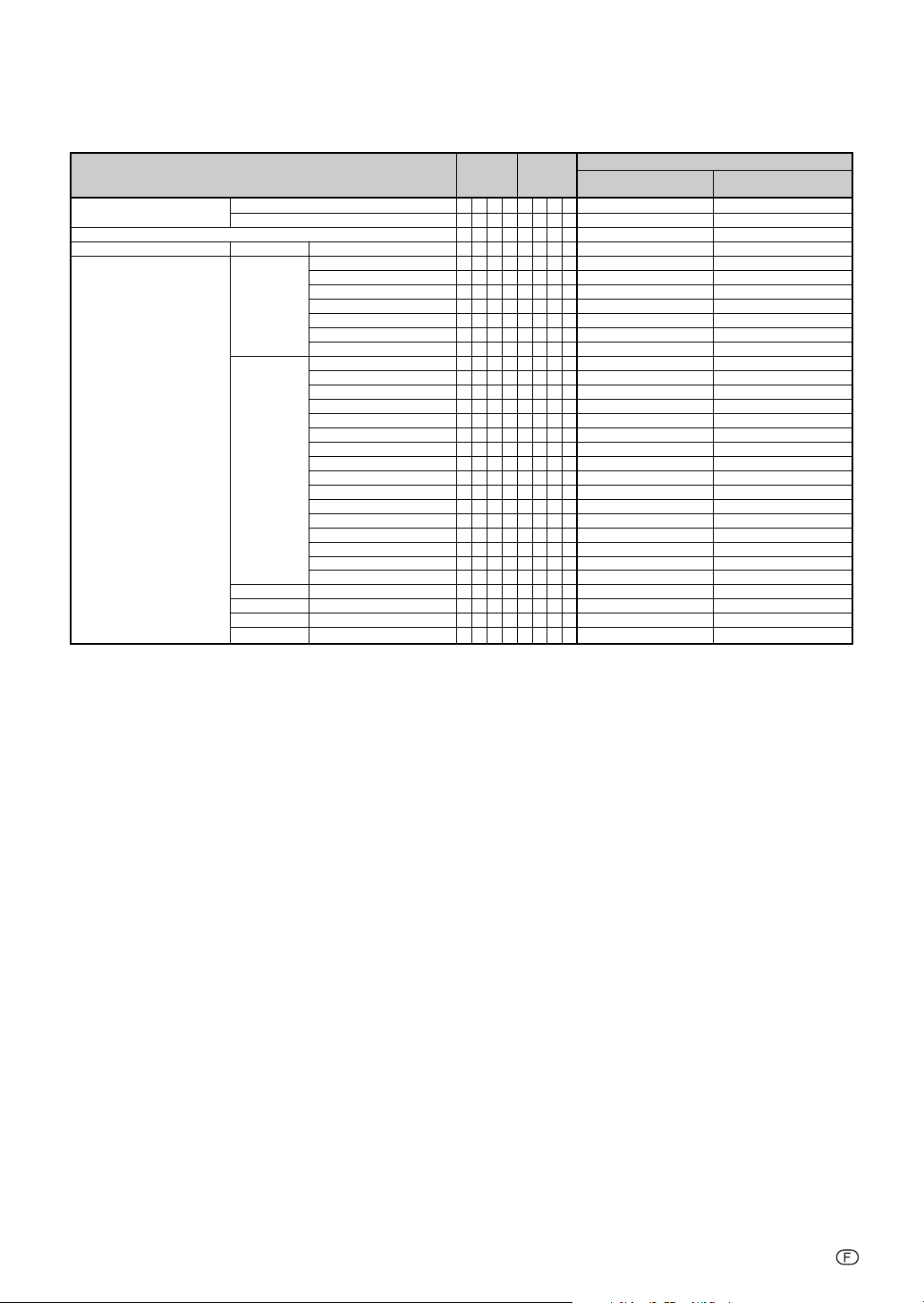
Spécifications et réglages des commandes RS-232C
Sélection principale P&P
Réinitialiser tout
Minut. Arrêt
Multi écran *3
CONTENUS DE COMMANDES
Gauche *2
Droite *2
Minut. Arrêt
État
Position
écran
Biseau H
Biseau V
Position H
Position V
0–12
Hors service
2x1
3x1
4x1
2x2
3x3
4x4
1–1
1–2
1–3
1–4
2–1
2–2
2–3
2–4
3–1
3–2
3–3
3–4
4–1
4–2
4–3
4–4
0 – 30
0 – 30
-30 – +30
-30 – +30
COMMANDE
T
O
P
T
O
P
R
L
A
T
F
O
L
A
W
L
A
W
L
A
W
L
A
W
L
A
W
L
A
W
L
A
W
L
A
W
L
A
W
L
A
W
L
A
W
L
A
W
L
A
W
L
A
W
L
A
W
L
A
W
L
A
W
L
A
W
L
A
W
L
A
W
L
A
W
L
A
W
L
A
W
S
A
W
S
A
W
L
A
W
L
A
W
PARAMÉTRE
M
_
M
_
E
_
M
_
S
_
S
0
S
0
S
0
S
0
S
0
S
0
P
0
P
0
P
0
P
0
P
0
P
0
P
0
P
0
P
0
P
0
P
0
P
0
P
0
P
0
P
0
P
0
H
_
V
_
H
_
V
_
RETOUR
Sous tension
OK ou ERR
1
_
_
OK ou ERR
2
_
_
OK ou ERR
1
_
_
OK ou ERR
*
*
_
OK ou ERR
0
_
_
OK ou ERR
1
0
2
OK ou ERR
1
0
3
OK ou ERR
1
0
4
OK ou ERR
2
0
2
OK ou ERR
3
0
3
OK ou ERR
4
0
4
OK ou ERR
1
0
1
OK ou ERR
2
0
1
OK ou ERR
3
0
1
OK ou ERR
4
0
1
OK ou ERR
1
0
2
OK ou ERR
2
0
2
OK ou ERR
3
0
2
OK ou ERR
4
0
2
OK ou ERR
1
0
3
OK ou ERR
2
0
3
OK ou ERR
3
0
3
OK ou ERR
4
0
3
OK ou ERR
1
0
4
OK ou ERR
2
0
4
OK ou ERR
3
0
4
OK ou ERR
4
0
4
OK ou ERR
*
*
_
OK ou ERR
*
*
_
OK ou ERR
*
*
*
OK ou ERR
*
*
*
(Mode 1, Mode 2)
ERR
ERR
ERR
ERR
ERR
ERR
ERR
ERR
ERR
ERR
ERR
ERR
ERR
ERR
ERR
ERR
ERR
ERR
ERR
ERR
ERR
ERR
ERR
ERR
ERR
ERR
ERR
ERR
ERR
ERR
ERR
Mode veille
*1 Pour configurer le nom du moniteur, envoyez les commandes dans l’ordre : MTN1, MTN2 et MTN3.
*2 La commande Sélection principale P&P ne peut être envoyée que lorsque « P&P (écran éclaté) » est
configuré sur « En service ».
*3 Si vous configurez les écrans multiples, la commande Status doit être envoyée en premier lieu.
-9
Page 10
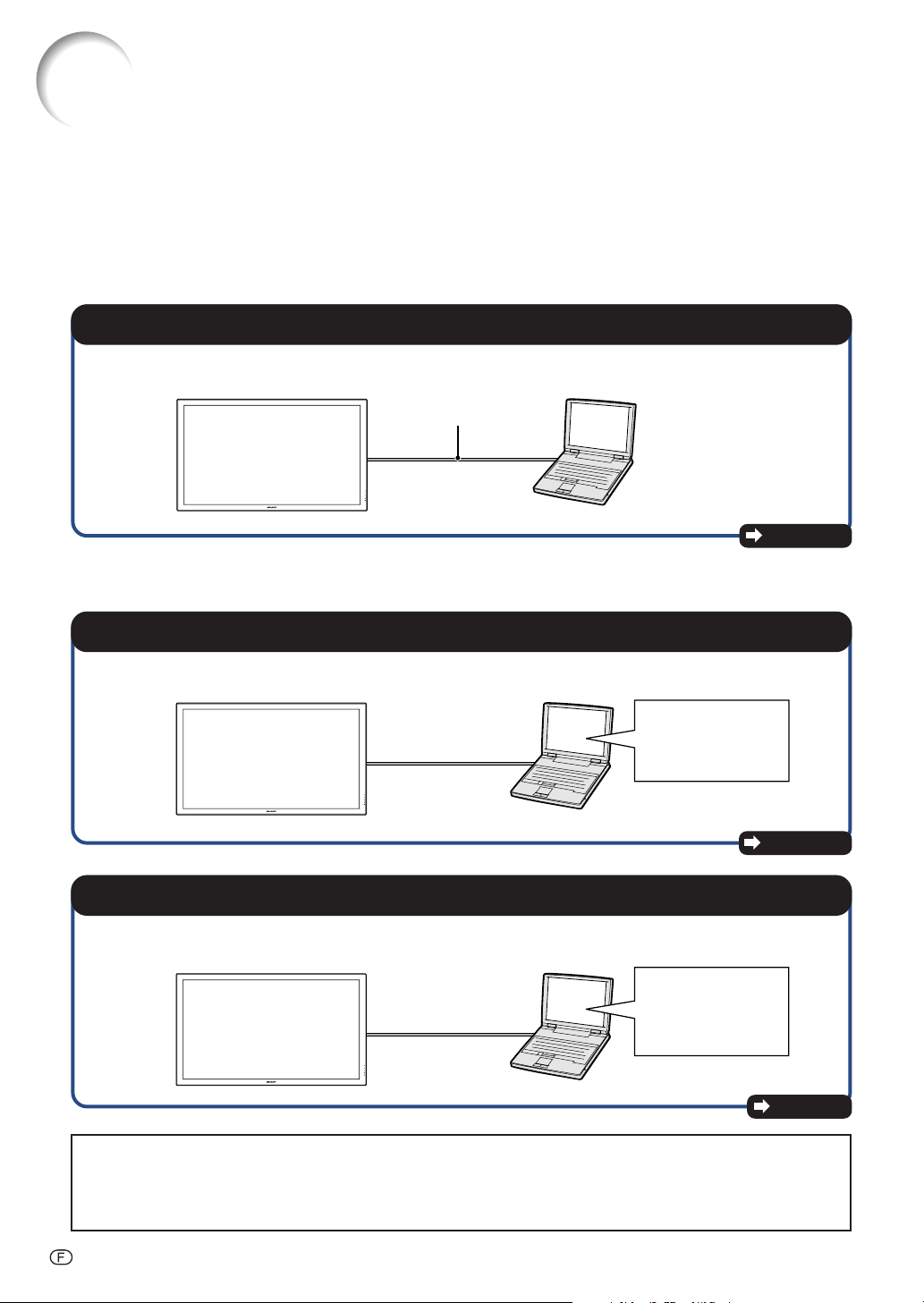
Configuration de l’environnement du réseau du moniteur
Le fonctionnement de base du moniteur via le réseau est décrit ci-dessous.
Si le réseau est déjà installs, les réglages de réseau devront être changés sur le moniteur. Adressez-vous à
l’administrateur du réseau pour ces réglages.
Vous pouvez effectuer des réglages réseau à la fois sur le moniteur et sur l’ordinateur. La procédure suivante
correspond aux réglages sur l’ordinateur.
Réglages réseau sur l’ordinateur
1. Connexion du moniteur à un ordinateur
Raccordez un câble LAN (Catégorie 5, type croisé) entre l’ordinateur et le moniteur.
Câble LAN
(disponible dans le commerce)
Page 11
Vous pouvez aussi procéder aux réglages des étapes 2 et 3 ci-dessous en utilisant le menu de l’écran. Pour
plus de détails, reportez-vous au mode d’emploi du moniteur. (Voir page 38.)
2. Specification d’une adresse IP pour l’ordinateur
Spécifiez les réglages IP de l’ordinateur pour valider les communications bi-univoques avec le moniteur.
Changez
temporairement
l’adresse IP de
l’ordinateur.
Pages 12, 13
3. Configuration d’une connexion réseau pour le moniteur
Effectuez les réglages réseau du moniteur en fonction de votre réseau.
Utilisez Internet Explorer
(Version 5.0 ou ultérieure)
pour effectuer les différents
réglages sur le moniteur.
Page 14
• Microsoft® et Windows® sont les marques déposées de Microsoft Corporation, aux États Unis et/ou dans
d’autres pays.
• Toutes les autres compagnies ou noms de produit sont les marques déposées de leur société propriétaire
respective.
-10
Page 11
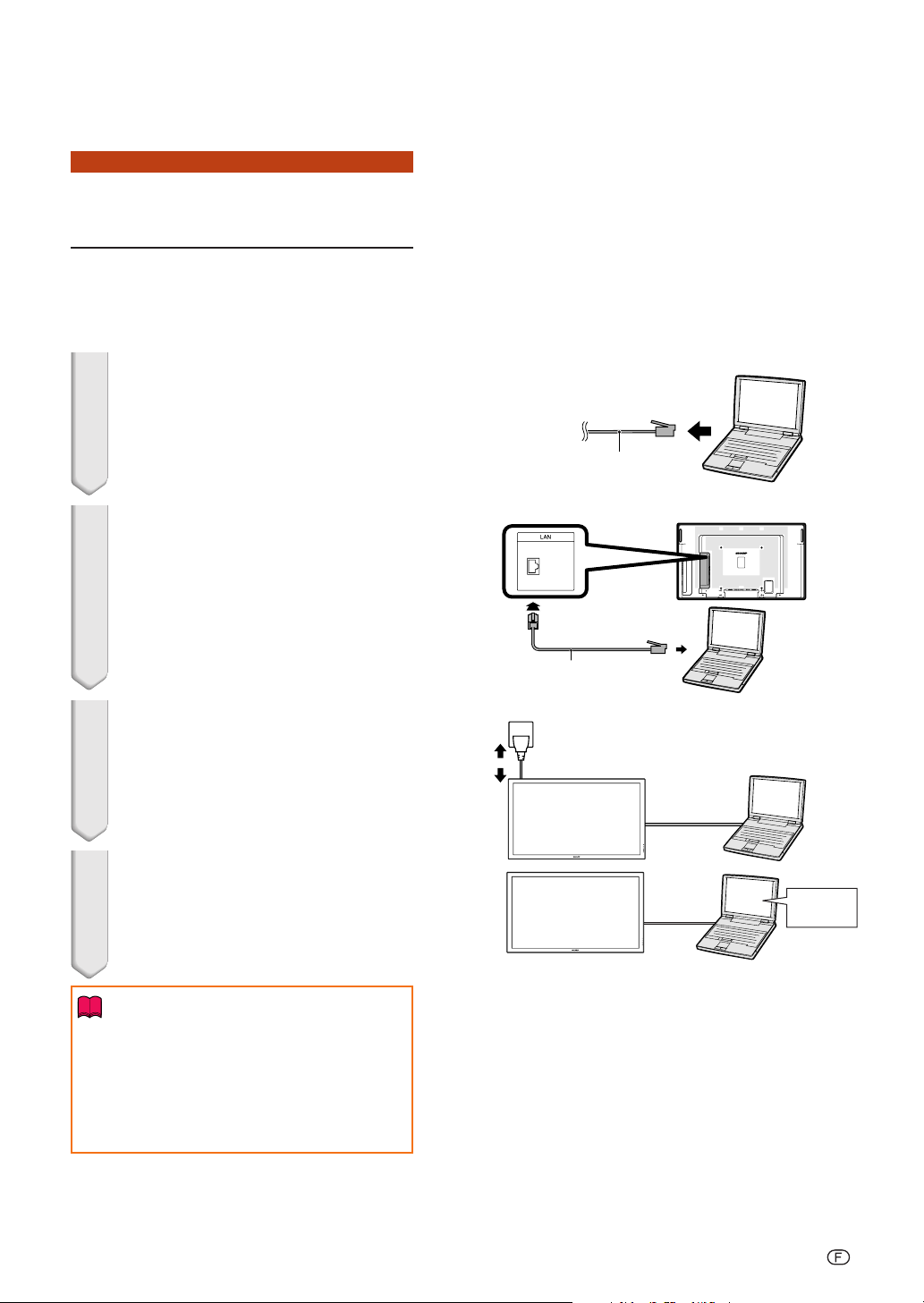
Configuration de l’environnement du réseau du moniteur
1.
Connexion du moniteur à un ordinateur
Etablissement d’une connexion bi-univoque
entre le moniteur et l’ordinateur. Avec un
câble LAN (Catégorie 5, type croisé) vous
pouvez configurer le moniteur via
l’ordinateur.
1 Débranchez le câble LAN de
l’ordinateur du réseau existant.
2 Raccordez un câble LAN (câble
UTP, Catégorie 5, type croisé) à
la borne LAN du moniteur et
l’autre extrémité du câble à la
borne LAN de l’ordinateur.
Câble LAN relié au
réseau
Câble LAN (type croisé,
disponible dans le commerce)
3 Branchez le câble d’alimentation
dans la prise secteur du moniteur.
4 Allumez l’ordinateur.
ON
(Marche)
Info
Assurez-vous que la diode LINK LED à l’arrière
du moniteur s’allume. Si elle ne s’allume pas,
vérifiez les points suivants :
• Le câble LAN est bien raccordé.
• Le moniteur et l’ordinateur ont bien été mis
en marche.
La connexion est maintenant terminée. Passez à « 2. Spécification d’une adresse IP pour
l’ordinateur ».
-11
Page 12
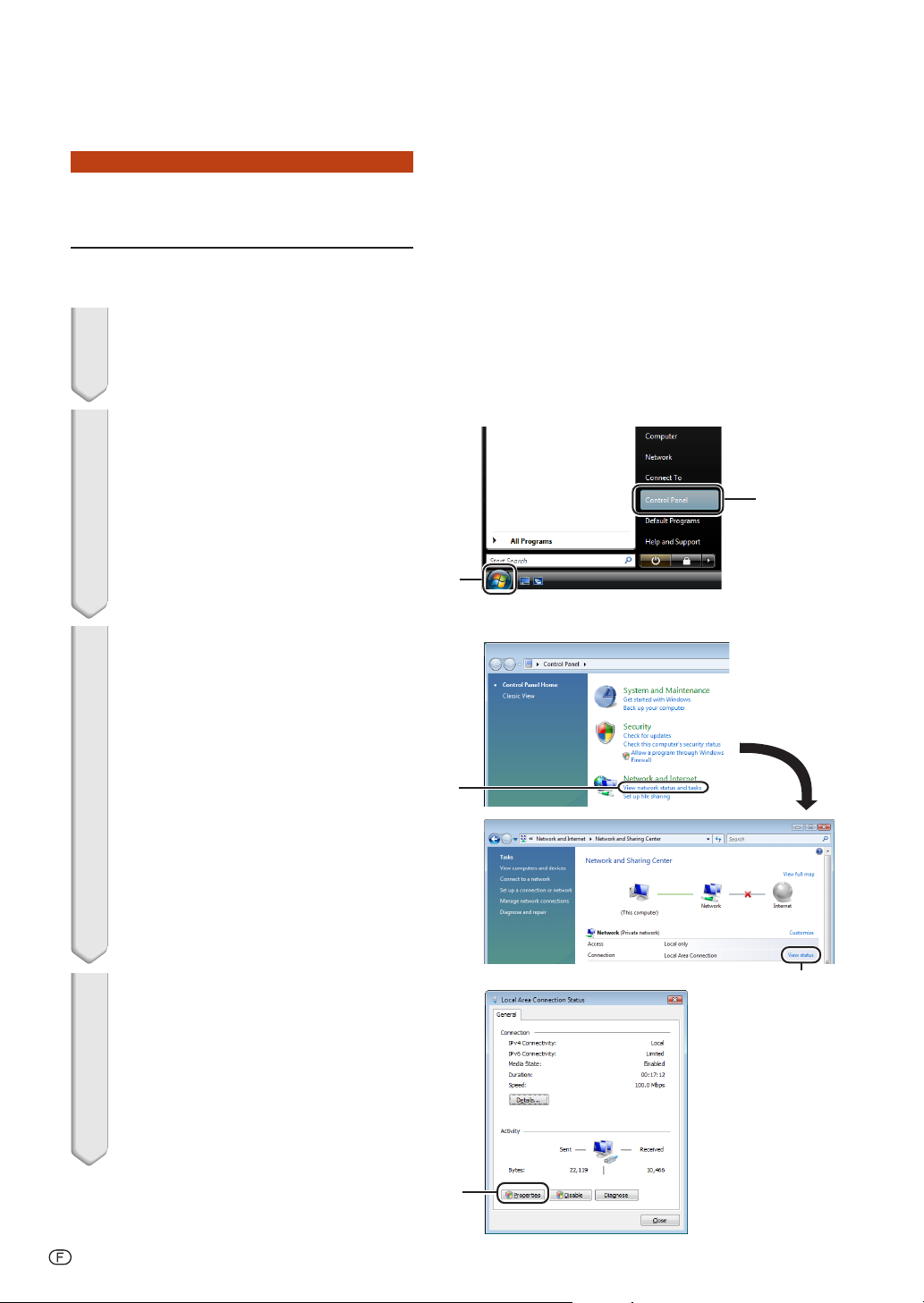
Configuration de l’environnement du réseau du moniteur
2.
Spécification d’une adresse IP pour l’ordinateur
Les réglages qui doivent être effectués dans
Windows Vista
®
sont décrits ci-dessous.
1 Connectez-vous au réseau par
le compte de l’administrateur de
l’ordinateur.
2 Cliquez sur le bouton « start »
(démarrer) et cliquez sur « Control
Panel » (Panneau de configuration).
3 Cliquez sur « View network status
and tasks » (Afficher le statut du
réseau et les tâches) dans « Network and Internet » (Réseau et
Internet), puis cliquez sur « View
status » (Afficher le statut) dans la
nouvelle fenêtre.
• Des exemples sont utilisés pour
expliquer les opérations sur l’affichage
de catégories. Si vous utilisez l’affichage
classique, double-cliquez sur « Network
and Sharing center » (Centre de réseau
et de partage).
2
1
1
XXXXXXXXX
4 Cliquez sur « Properties »
(Propriétés).
• Si l’écran de contrôle du compte
utilisateur est affiché, cliquez sur « Continue » (Continuer).
-12
2
1
Page 13
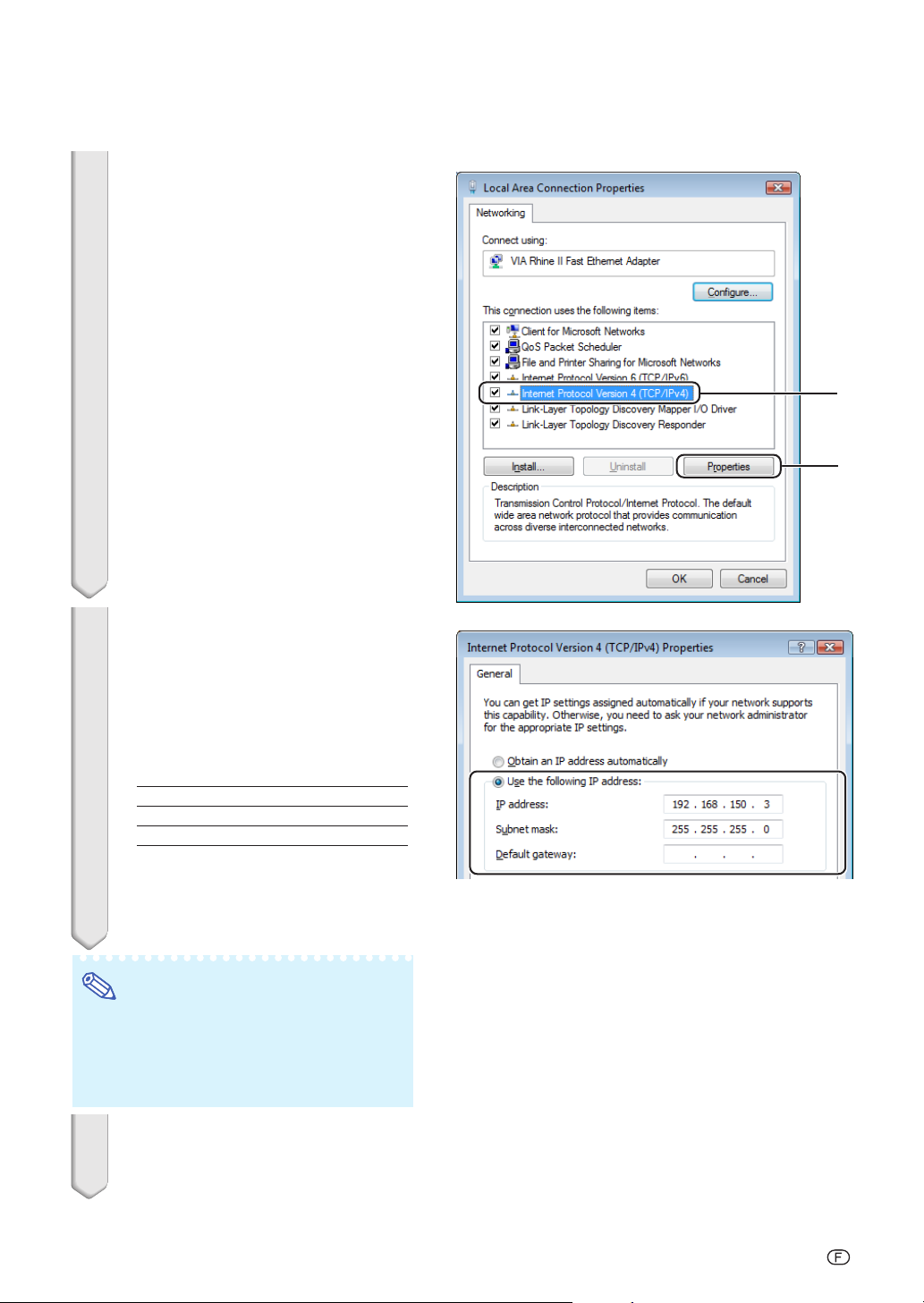
Configuration de l’environnement du réseau du moniteur
5
Cliquez sur « Internet Protocol
Version 4 (TCP/IPv4) » (Protocole
Internet Version 4 (TCP/IPv4) ),
puis sur le bouton « Properties »
(Propriétés).
1
2
6 Confirmez ou changez l’adresse
IP sur l’ordinateur utilisé.
1 Confirmez et notez « IP address »
(Adresse IP) actuelle, « Subnet
mask » (Masque de sous-réseau) et
« Default gateway » (Passerelle par
défaut).
Assurez-vous de noter adresse IP
actuelle, masque de sous-réseau et
passerelle par défaut car il vous sera
demandé de les réinitialiser plus tard.
Réglez temporairement comme suit :
2
IP address : 192.168.150.3
Subnet mask : 255.255.255.0
Default gateway : (Ne pas saisir de
valeur.)
Remarque
• Les valeurs d’usine préréglées sur le
moniteur sont celles-ci :
Client DHCP : OFF
IP address : 192.168.150.2
Subnet mask : 255.255.255.0
Default gateway : 0.0.0.0
7 Après le réglage, cliquez sur le
bouton « OK », puis redémarrez
l’ordinateur.
Après la confirmation ou le réglage, passez à « 3. Configuration d’une connexion
réseau pour le moniteur
»
.
-13
Page 14

Configuration de l’environnement du réseau du moniteur
3. Configuration d’une connexion réseau pour le moniteur
Les réglages de paramètres comme l’adresse
IP et le masque de sous-réseau sont compatibles avec le réseau existant.
Réglez chaque élément sur le moniteur
comme suit. (Voir page 38 du mode d’emploi
du moniteur pour le réglage.)
Client DHCP : OFF
Adresse IP : 192.168.150.002
Masque s-rés. : 255.255.255.000
1 Démarrez Internet Explorer (Ver-
sion 5.0 ou ultérieure) sur
l’ordinateur, puis tapez l’adresse
« http://192.168.150.2/ » dans
«Address » (Adresse), puis
appuyez sur la touche de validation.
2 Si le nom de l’utilisateur et le mot
de passe n’ont pas encore été
spécifiés, cliquez seulement sur
le bouton « OK ».
• Si un nom d’utilisateur et un mot de passe
ont été spécifiés, tapez le nom de
l’utilisateur et le mot de passe et cliquez
sur le bouton « OK ».
• Si vous saisissez trois fois le mauvais nom
d’utilisateur ou mot de passe, un message
d’erreur s’affichera.
• Si vous utilisez Internet Explorer 7, un
autre écran de réglage peut être affiché.
Dans ce cas, effectuez les ajustements
appropriés pour l’écran de réglage.
3 Lorsque l’écran de droite
apparaît, cliquez sur « TCP/IP ».
-14
Page 15

Configuration de l’environnement du réseau du moniteur
4
L’écran de réglage TCP/IP apparaît,
et les réglages de réseau peuvent
être effectués pour le moniteur.
Paramètres
DHCP Client
(Client DHCP)
IP Address
(Adresse IP)
Subnet Mask
(Masque de
sous-réseau)
Default Gateway
(Passerelle par
défaut)
DNS Server
(Serveur DNS)
Exemple de réglage/Remarques
Sélectionnez « ON » ou « OFF »
pour déterminer si vous voulez ou
non utiliser le Client DHCP.
Vous pouvez régler cet élément
lorsque « DHCP Client » est réglé
sur « OFF ».
Réglage par défaut : 192.168.150.2
Tapez l’adresse IP appropriée
pour le réseau.
Vous pouvez régler cet élément
lorsque « DHCP Client » est réglé
sur « OFF ».
Réglage par défaut : 255.255.255.0
Spécifiez le même masque de
sous-réseau que l’ordinateur et les
périphériques du réseau.
Vous pouvez régler cet élément
lorsque « DHCP Client » est réglé
sur « OFF ».
Réglage par défaut : 0.0.0.0
* Si non utilisé, spécifiez « 0.0.0.0 ».
Réglage par défaut : 0.0.0.0
* Si non utilisé, spécifiez « 0.0.0.0 ».
Remarque
•
Vérifiez le segment du réseau existant (groupe
de l’adresse IP) pour éviter de spécifier une
adresse IP déjà utilisée par un périphérique du
réseau ou des ordinateurs. Si « 192.168.150.2 »
n’est pas utilisé dans le réseau ayant une adresse
IP « 192.168.150.XXX », vous n’avez pas besoin
de changer l’adresse IP du moniteur.
•
Pour le détail sur chaque réglage, adressez-vous
à l’administrateur du réseau.
5 Cliquez sur le bouton « Apply »
(Appliquer).
6
Les valeurs spécifiées apparaissent.
Vérifiez si elles ont été réglées
correctement, puis cliquez sur le
bouton « Confirm » (Confirmer).
••
• Fermez le navigateur.
••
••
• Les réglages de réseau sont maintenant terminés.
••
••
• Après avoir réglé les paramètres, attendez 10 secondes et accédez de nouveau.
••
••
• Rétablissez l’adresse IP initiale de l’ordinateur de réglage, que vous avez notée à l’Etape 6-
••
13, puis connectez l’ordinateur et le moniteur au réseau.
11
1 de la page
11
-15
Page 16

Commande du moniteur par un réseau LAN
Après avoir connecté le moniteur à votre réseau, saisissez l’adresse IP du moniteur dans « Address »
(Adresse) sur Internet Explorer (Version 5.0 ou ultérieure) en utilisant un ordinateur du réseau pour
démarrer un écran de réglage, ce qui permettra de contrôler le moniteur depuis le réseau.
Commande du moniteur
par Internet Explorer
(Version 5.0 ou ultérieure)
Terminez les connexions au périphérique externe
avant de commencer. (Voir pages 16-20 dans le
mode d’emploi du moniteur.)
Raccordez le câble d’alimentation secteur. (Voir
page 21 dans le mode d’emploi du moniteur.)
Remarque
•
Si vous reliez le moniteur au réseau LAN, utilisez
un câble LAN (Catégorie 5). Si vous le reliez à
un concentrateur, utilisez un câble direct.
1 Démarrez Internet Explorer (Ver-
sion 5.0 ou ultérieure) sur
l’ordinateur.
2 Tapez « http:// » puis l’adresse IP
du moniteur en procédant comme
indiqué à la page 15, puis « / » dans
«Address » (Adresse), et tapez sur
la touche de validation.
• Lorsque « DHCP Client » (Client DHCP)
est réglé sur « OFF » sur le moniteur,
l’adresse IP est 192.168.150.2. Si vous
n’avez pas changé l’adresse IP dans « 3.
Configuration d’une connexion
réseau pour le moniteur » (pages 14-
15, tapez « http://192.168.150.2/ ».
•
Si le « DHCP Client » (Client DHCP)
est configuré sur « ON » sur l’écran,
vous pouvez vérifier l’adresse IP
donnée par le serveur DHCP dans le
menu de commande de l’écran. Pour
plus de détails, reportez-vous au mode
d’emploi du moniteur. (Voir page 38.)
3 Un écran de commande du
moniteur apparaît, prêt pour les
conditions d’état, commandes et
configurations.
-16
Page 17

Commande du moniteur par un réseau LAN
Vérification de l’état du moniteur (Status)
Sur cet écran, vous pouvez vérifier l’état du
moniteur. Les paramètres suivants peuvent
être vérifiés :
••
• MAC Address (Adresse MAC)
••
••
• Power (Alimentation)
••
••
• Condition (Condition)
••
••
• Input (Entrée)
••
••
• Signal Info (Info le signal)
••
••
• Serial Number (Numéro de série)
••
Remarque
• Si vous cliquez sur le bouton « Refresh »
(Rafraîchissement) avant que l’écran ne soit
complètement affiché, un message d’erreur
(« Server Busy Error » (Erreur serveur
occupé)) s’affichera. Attendez un moment
puis recommencez.
• Pour le détail sur chaque paramètre,
consultez le mode d’emploi du moniteur.
Commande du moniteur
(Control)
Sur cet écran vous pouvez piloter le moniteur.
Les paramètres suivants peuvent être contrôlés :
••
• Power (Alimentation)
••
••
• Input Select (Sélection de l’entrée)
••
••
• Volume
••
••
•
AV Mute (Sourdine AV)
••
Remarque
• Si vous cliquez sur le bouton « Refresh »
(Rafraîchissement) avant que l’écran ne soit
complètement affiché, un message d’erreur
(« Server Busy Error » (Erreur serveur
occupé)) s’affichera. Attendez un moment
puis recommencez.
• Vous ne pouvez pas utiliser cette page pendant le préchauffage du moniteur.
• Lorsque le moniteur est en veille, vous ne
pouvez contrôler que « Power ON » (mise
sous tension).
• Pour le détail sur chaque paramètre,
consultez le mode d’emploi du moniteur.
-17
Page 18

Commande du moniteur par un réseau LAN
Configuration et réglage du moniteur (Settings & Adjustments)
Exemple : Affichage de l’écran « Picture » (Image) pour COMPUTER
Sur ces écrans vous pouvez paramétrer et
régler le moniteur. Les paramètres pouvant
être spécifiés sont les suivants :
••
•
AV Mode (Mode image)
••
••
• OPC
••
••
•
Color Temp. (Temp Clr)
••
••
• DNR (Réduction bruit)
••
••
• Film Mode (Mode film)
••
••
• Black (Noir)
••
••
• 3D-Y/C
••
••
• Monochrome
••
(Noir et blanc)
••
• Power Management
••
(Gestion alim.)
••
• No Operation Off
••
(Pas d’opé. arrêt)
••
• Ecology (Ecologie)
••
••
• Old Password
••
(Ancien mdp)
••
• New Password
••
(Nouveau mdp)
••
• Keylock
••
(Fonction blocage touches)
••
• Set Inputs
••
(Saut d’entrée)
••
• Input Label
••
(Etiquet. d’entrée)
••
• Fine Sync (Sync fine)
••
••
• Auto Sync
••
(Sync Automat.)
••
• Auto Restart
••
(Redémarrage auto)
••
• RS-232C
••
••
•
Closed Caption (Sous-titre)
••
Remarque
• Si vous cliquez sur le bouton « Refresh »
(Rafraîchissement) avant que l’écran ne soit
complètement affiché, un message d’erreur
« Server Busy Error » s’affichera. Attendez
un moment puis recommencez.
• Vous ne pouvez pas utiliser cette page pendant le préchauffage du moniteur.
• Pour le détail sur chaque paramètre,
consultez le mode d’emploi du moniteur.
•
Pour plus de détails concernant les éléments
qui seront réinitialisés dans « All Reset »
(Réinitialiser tout), reportez-vous au mode
d’emploi du moniteur. (Les éléments des
paramètres réseau ne seront pas réinitialisés.)
-18
••
•
Audio Out (Sortie audio)
••
••
• Video System
••
(Sys. vidéo)
••
• Signal Type
••
(Type de signal)
••
• Color Space
••
(Espace couleur)
••
• Dynamic Range
••
(Gamme dynamique)
••
• OSD Language
••
(Langue d’affichage)
••
• HDMI Setup
••
(Réglage HDMI)
••
• Resize
••
(Redimensionner)
••
• Picture Flip
••
(Inversion image)
••
• Power On Delay
••
(Retard activation)
••
• LED
••
••
• Background
••
(Arrière-fond)
••
• Multi Screen
••
(Multi écran)
••
• Master & Slave
••
(Maître & Esclave)
••
• Clock (Horloge)
••
••
• Schedule (Planning)
••
••
• Sleep Timer
••
(Minut. Arrêt)
••
•
All Reset (Réinitialiser tout)
••
Paramétrage de la sécurité (Network – Security)
Sur cet écran vous pouvez effectuer les
réglages relatifs à la sécurité.
Paramètres
User Name
(Nom de
l’utilisateur)
Password
(Mot de passe)
Accept IP Address
(Accepter
l’adresse IP)
All IP addresses
(Toutes les
adresses IP)
From only specific
IP addresses
(Des adresses IP
spécifiées
seulement)
Spécification du nom de
l’utilisateur pour la sécurité.
Spécification mot de passe
pour la sécurité.
Il est possible de spécifier trois
adresses IP autorisant la
connexion au moniteur.
Aucune limite imposée aux
adresses IP se connectant au
moniteur.
Pour améliorer la sécurité, une
seule adresse IP spécifiée par
« Address 1-3 » peut être
connectée au moniteur.
Remarque
• Le User Name (Nom de l’utilisateur) et le Password (Mot de passe) peuvent comprendre 8
caractères au maximum.
• Vous pouvez saisir les caractères suivants :
a-z, A-Z, 0-9, -, _
Description
Page 19

Commande du moniteur par un réseau LAN
Réglages généraux du réseau (Network – General)
Sur cet écran, vous pouvez effectuer les réglages
généraux relatifs au réseau.
Paramètres
Monitor Name
(Nom du moniteur)
Auto Logout Time
(Délai de
déconnexion auto)
Data Port
(Port de communication)
Search Port
(Port de recherche)
Spécification du nom du moniteur.
Réglage du délai nécessaire pour
que le moniteur se déconnecte
automatiquement du réseau par
unités d’une minute (de 1 à 65535
minutes). Si vous spécifiez 0, la
fonction de déconnexion sera
désactivée.
Spécification du numéro du port
TCP utilisé pour l’échange des
données avec le moniteur (de
1025 à 65535).
Spécification du numéro du port
utilisé lors de la recherche du
moniteur (de 1025 à 65535).
Après avoir cliqué sur le bouton « Apply »
(Appliquer), les valeurs spécifiées apparaissent.
Assurez-vous qu’elles sont correctes, puis
cliquez sur le bouton « Confirm » (Confirmer).
Remarque
• Après avoir réglé les paramètres, attendez 10
secondes puis accédez de nouveau.
• Le Monitor Name (Nom du moniteur) peut
comprendre 12 caractères au maximum.
• Vous pouvez saisir les caractères suivants :
A-Z, 0-9, -, _, (,), space
(Si vous tapez « a-z », ces lettres seront
automatiquement converties en majuscules
« A-Z ».)
Description
Paramétrage pour l’envoi
d’e-mail en cas d’erreur
(Mail – Originator Settings)
Sur cet écran vous pouvez effectuer les
réglages pour l’envoi d’un e-mail lorsque le
moniteur a généré une erreur.
Paramètres
SMTP Server
(Serveur SMTP)
Originator E-mail
Address
(Adresse e-mail
expéditeur)
Originator Name
(Nom de l’expéditeur)
Remarque
• Le serveur SMTP, l’adresse e-mail et le nom
de l’expéditeur peuvent comprendre 64
caractères au maximum.
• Vous pouvez saisir les caractères suivants :
SMTP Server (Serveur SMTP) puis Originator E-mail Address (Adresse e-mail
expéditeur) : a-z, A-Z, 0-9, !, #, $, %, &, *, +,
-, /, =, ?, ^, {, |, }, ~, _, ’, ., @, `
(Vous ne pouvez saisir « @ » qu’une seule
fois pour « Originator E-mail Address ».)
Originator Name (Nom de l’expéditeur) :
a-z, A-Z, 0-9, -, _, (,), space
• Si les réglages de « 3. Configuration d’une
connexion réseau pour le moniteur »
pages 14 et 15 ne sont pas effectués
correctement, le courrier électronique ne
sera pas envoyé.
Exemple de réglage/Remarques
Réglage de l’adresse d’un serveur
SMTP pour la transmission d’e-mail.
Ex. 1 : 192.168.150.253
Ex. 2 : smtp123.sharp.co.jp
* Si vous utilisez un nom de
domaine, effectuez les réglages
pour le serveur DNS.
Spécification de l’adresse d’e-mail
du moniteur. L’adresse e-mail
spécifiée ici devient l’adresse e-mail
expéditeur
Spécification du nom de
l’expéditeur. Le nom spécifié ici
apparaît dans la colonne « Originator Name » du message.
-19
Page 20

Commande du moniteur par un réseau LAN
Paramétrage des messages d’erreur et des
adresses du destinataire
auquel l’e-mail doit être
envoyé en cas d’erreur
(Mail – Recipient Settings)
Sur cet écran vous pouvez spécifier les
destinataires auxquels les e-mails notifiant
l’erreur (error items) doivent être envoyés.
Paramètres
E-mail Address
(Adresse e-mail)
Error Mail
(Backlight, Temp.)
(Message d’erreur
(Luminos.,
Température))
Test
Spécifiez les adresses
auxquelles l’e-mail annonçant
l’erreur doit être envoyé. Vous
pouvez spécifier cinq
adresses.
L’e-mail est envoyé en fonction
des paramètres cochés.
Envoyez un e-mail comme test.
Celui-ci vous permettra de
vérifier si les réglages de
transmission e-mail sont
correctement effectués.
Description
Réglage des éléments
d’erreur et de l’URL qui
s’afficheront lorsqu’une
erreur se produit
Support – Access URL)
Sur cet écran, vous pouvez effectuer des réglages
de l’URL et des éléments d’erreur qui s’afficheront
lorsque le moniteur a généré une erreur.
Paramètres
Access URL (URL
d’accès)
Condition (Backlight,
Temp.)
(Condition (Luminos.,
Température))
Test
Réglez l’URL qui s’affichera
lorsqu’une erreur se produit.
Vous pouvez régler jusqu’à
cinq adresses.
L’URL s’affiche lorsqu’une
erreur dont la case a été
cochée se produit.
Le site de l’URL réglée est
affiché pour test. Ceci vous
permet de confirmer que le site
de l’URL s’affiche correctement.
(Service &
Description
Remarque
• E-mail Address (Adresse e-mail) peut
comprendre 64 caractères au maximum.
• Vous pouvez saisir les caractères suivants :
a-z, A-Z, 0-9, !, #, $, %, &, *, +, -, /, =, ?, ^,
{, |, }, ~, _, ’, ., @, `
(Vous pouvez saisir « @ » une seule fois.)
• Pour le détail sur les erreurs, reportez-vous
au mode d’emploi du moniteur.
-20
Page 21

Configuration du moniteur lorsque RS-232C ou Telnet est utilisé
Raccordez le moniteur à l’ordinateur par une connexion RS-232C ou Telnet, puis ouvrez le
« SETUP MENU » (Menu de configuration) sur l’ordinateur pour effectuer différents réglages
de moniteur.
7 Saisissez « setup » (configuration) et
Connexion RS-232C
appuyez sur la touche de validation.
• Le menu de configuration s’affiche.
1 Lancez l’émulateur de borne à us-
age général
2 Spécifiez les réglages pour le port
RS-232C de l’émulateur de borne de
la façon suivante.
Baud Rate (Vitesse de transmission)
Data Length (Longueur des données)
Parity Bit (Bit de parité) :
Stop Bit (Bit d’arrêt) : 1 bit
Flow Control (Contrôle du flux) :
* C’est le réglage par défaut. Si la vitesse de
transmission a été changée sur le moniteur,
réglez-la ici sur la valeur spécifiée sur le
moniteur.
: 9600 bps*
: 8 bits
None (Aucun)
None (Aucun)
▼SETUP MENU
---------------------------------SETUP MENU-------------------------------[1]IP Address [2]Subnet Mask [3]Default Gateway
[4]User Name [5]Password
[6]RS-232C Baud Rate [7]Monitor Name [8]DHCP Client
[A]Advanced Setup [D]Disconnect All
[V]View All Setting [S]Save & Quit [Q]Quit Unchanged
setup>
Remarque
• Le nom de l’utilisateur et le mot de passe ne sont
pas spécifiés par défaut.
• Si vous saisissez trois fois de suite le mauvais
nom d’utilisateur ou mot de passe, le menu de
configuration se fermera.
3 Spécifiez « MTS11234 » et appuyez
sur la touche de validation.
4
«OK» s’affiche. Spécifiez « MTS25678 »
et appuyez sur la touche de validation
en l’espace de 10 secondes.
5 « User Name: » (Nom de l’utilisateur)
s’affiche. Spécifiez le nom de
l’utilisateur et appuyez sur la touche
de validation.
• Si le nom de l’utilisateur n’a pas encore été
spécifié, appuyez simplement sur la touche
de validation.
6
«Password: » (Mot de passe)
s’affiche. Spécifiez le mot de passe et
appuyez sur la touche de validation.
• Si le mot de passe n’a pas encore été
spécifié, appuyez simplement sur la touche
de validation.
-21
Page 22

Configuration du moniteur lorsque RS-232C ou Telnet est utilisé
▼SETUP MENU
Connexion Telnet
1 Cliquez sur « Start » (démarrer) sur le
bureau de Windows
®
et sélectionnez
---------------------------------SETUP MENU-------------------------------[1]IP Address [2]Subnet Mask [3]Default Gateway
[4]User Name [5]Password
[6]RS-232C Baud Rate [7]Monitor Name [8]DHCP Client
[A]Advanced Setup [D]Disconnect All
[V]View All Setting [S]Save & Quit [Q]Quit Unchanged
setup>
« Run » (Exécuter).
Remarque
2 Tapez « telnet 192.168.150.2 » dans
la case de texte qui s’ouvre. (Si
l’adresse IP du moniteur est
192.168.150.2.)
3 Cliquez sur le bouton « OK ».
• Si l’adresse IP a changé, veillez à taper la bonne
adresse IP à l’étape 2.
• Le nom de l’utilisateur et le mot de passe ne
sont pas spécifiés par défaut.
• Si vous saisissez trois fois le mauvais nom
d’utilisateur ou mot de passe aux étapes 4 et 5,
le menu de configuration se fermera.
4 « User Name: » (Nom de l’utilisateur)
s’affiche. Spécifiez le nom de
l’utilisateur et appuyez sur la touche
de validation.
• Si le nom de l’utilisateur n’a pas encore été
spécifié, appuyez simplement sur la touche
de validation.
5 «Password: » (Mot de passe)
s’affiche. Spécifiez le mot de passe
et appuyez sur la touche de validation.
• Si le mot de passe n’a pas encore été spécifié,
appuyez simplement sur la touche de validation.
6 Saisissez « setup » (configuration)
et appuyez sur la touche de validation.
• Le menu de configuration s’affiche.
-22
Page 23

Configuration du moniteur lorsque RS-232C ou Telnet est utilisé
SETUP MENU (Menu de con-
figuration) (Menu principal)
ADVANCED SETUP MENU
(Menu de configuration avancée)
▼SETUP MENU ▼ADVANCED SETUP MENU
---------------------------------SETUP MENU-------------------------------[1]IP Address [2]Subnet Mask [3]Default Gateway
[4]User Name [5]Password
[6]RS-232C Baud Rate [7]Monitor Name [8]DHCP Client
[A]Advanced Setup [D]Disconnect All
[V]View All Setting [S]Save & Quit [Q]Quit Unchanged
setup>
[1]IP Address (Adresse IP)
Réglages de l’adresse IP. (Page 26)
******************** ADVANCED SETUP MENU ***********************
[1]Auto Logout Time [2]Data Port
[5]Network Ping Test
[6]Accept IP Addr(1) [7]Accept IP Addr(2) [8]Accept IP Addr(3)
[9]Accept All IP Addr [0]Search Port
[!]Restore Default Setting
[Q]Return to Main Menu
advanced>
[2]Subnet Mask (Masque de sous-réseau)
Réglages de sous-réseau. (Page 26)
[3]Default Gateway (Passerelle par défaut)
Réglages de la passerelle par défaut. (Page 26)
[4]User Name (Nom de l’utilisateur)
(Réglage par défaut : Pas obligatoire)
Spécification du nom de l’utilisateur pour la sécurité.
(Page 26)
[5]Password (Mot de passe)
(Réglage par défaut : Pas obligatoire)
Spécification du mot de passe pour la sécurité.
(Page 27)
[6]RS-232C Baud Rate (Vitesse de transmission RS-
232C) (Réglage par défaut : 9600 bps)
Spécification de la vitesse de transmission pour les
bornes RS-232C. (Page
27)
[7]Monitor Name (Nom du moniteur)
Il est possible de désigner le moniteur par un nom.
(Page 27)
[8]DHCP Client (Client DHCP)
Réglages du Client DHCP. (Page 27)
[A]Advanced Setup (Réglages détaillés)
Fait accéder au menu de configuration détaillée.
(Page 28)
[D]Disconnect All (Tout déconnecter)
Coupe toutes les connexions. (Page 28)
[V]View All Setting (Afficher tous les réglages)
Affiche les valeurs de tous les réglages. (Page 24)
Peut aussi être utilisé avec le menu détaillé.
[S]Save & Quit (Sauvegarder et Quitter)
Sauvegarde les valeurs spécifiées et ferme le menu.
(Page 25)
[Q]Quit Unchanged (Quitter sans changer)
Ferme le menu sans sauvegarder les valeurs
spécifiées. (Page 25)
[1]Auto Logout Time (Délai de déconnexion auto)
(Réglage par défaut : 5 minutes)
Réglage du délai nécessaire pour que le moniteur se
déconnecte automatiquement du réseau. (Page 28)
[2]Data Port (Port de communication)
(Réglage par défaut : 10002)
Spécification du numéro du port TCP utilisé pour
l’échange des données. (Page 28)
[5]Network Ping Test (Test Ping de réseau)
Il est possible de vérifier si une connexion au réseau
entre le moniteur et un ordinateur fonctionne
normalement. (Page 29)
[6]Accept IP Addr(1) (Accepter l’adresse IP(1))
[7]Accept IP Addr(2) (Accepter l’adresse IP(2))
[8]Accept IP Addr(3) (Accepter l’adresse IP(3))
[9]Accept All IP Addr (Accepter toutes les adresses IP)
(Réglage par défaut : Accepter tout)
Pour améliorer la sécurité il est possible de configurer
trois adresses IP autorisant la connexion au moniteur.
Spécifiez une adresse IP pouvant être annulée avec [9]
Accept All IP Addr. (Page 29)
[0]Search Port (Port de recherche)
(Réglage par défaut : 5006)
Spécification du numéro du port utilisé lors de la recherche du moniteur. (Page 30)
[!] Restore Default Setting (Rétablissement du
réglage par défaut)
Rétablit toutes les valeurs pouvant être spécifiées
dans le menu à leur réglage par défaut. (Page 30)
[Q]Return to Main Menu (Retour au menu principal)
Remarque
• Lorsque « DHCP Client » (Client DHCP) est
Affiche le menu de configuration principal (SETUP
MENU). (Page 30)
réglé sur « OFF » sur le moniteur :
IP address : 192.168.150.002
Subnet mask : 255.255.255.000
Default gateway : 000.000.000.000
-23
Page 24

Configuration du moniteur lorsque RS-232C ou Telnet est utilisé
Tapez le numéro ou le symbole du paramètre à sélectionner dans le « SETUP MENU » (Menu
de configuration). Spécifiez ensuite les éléments nécessaires. Les éléments doivent d’abord
être spécifiés, puis validés tous ensemble.
Affichage des détails des réglages ([V]View All Setting)
▼SETUP MENU
---------------------------------SETUP MENU-------------------------------[1]IP Address [2]Subnet Mask [3]Default Gateway
[4]User Name [5]Password
[6]RS-232C Baud Rate [7]Monitor Name [8]DHCP Client
[A]Advanced Setup [D]Disconnect All
[V]View All Setting [S]Save & Quit [Q]Quit Unchanged
setup>v
Model Name : XX-XXXX
Monitor Name : XX-XXXX
MAC Address : XX:XX:XX:XX:XX:XX
DHCP Client : Disable
IP Address : 192.168.150.2
Subnet Mask : 255.255.255.0
Default Gateway : Not Used
RS-232 Baud Rate : 9600 bps
Password : Not Required
**********(Advanced Status)**********
Data Port : 10002
Accept IP Address : Accept All
Auto Logout Time : 5 minutes
Search Port : 5006
11
1 Tapez « v » et appuyez sur la touche de vali-
11
dation.
Affichez toutes les valeurs des réglages (*).
1
Paramètres à régler
Exemple : Lorsque l’adresse IP est spécifiée
(changement de 192.168.150.2 à 192.168.150.3)
▼SETUP MENU
---------------------------------SETUP MENU-------------------------------[1]IP Address [2]Subnet Mask [3]Default Gateway
[4]User Name [5]Password
[6]RS-232C Baud Rate [7]Monitor Name
[A]Advanced Setup [D]Disconnect All
[V]View All Setting [S]Save & Quit [Q]Quit Unchanged
setup>1
IP Address : 192.168.150.2
Please Enter : 192.168.150.3
(change) —> 192.168.150.3
---------------------------------SETUP MENU--------------------------------
*
[1]IP Address [2]Subnet Mask [3]Default Gateway
[4]User Name [5]Password
[6]RS-232C Baud Rate [7]Monitor Name
[A]Advanced Setup [D]Disconnect All
[V]View All Setting [S]Save & Quit [Q]Quit Unchanged
setup>v
Model Name : XX-XXXX
Monitor Name : XX-XXXX
MAC Address : XX:XX:XX:XX:XX:XX
DHCP Client : Disable
IP Address : 192.168.150.3
Subnet Mask : 255.255.255.0
Default Gateway : Not Used
RS-232C Baud Rate : 9600 bps
Password : Not Required
**********(Advanced Status)**********
Data Port : 10002
Accept IP Address : Accept All
Auto Logout Time : 5 minutes
Search Port : 5006
[8]DHCP Client
[8]DHCP Client
1
2
3
*1
*2
*3
-24
11
1 Tapez « 1 » (numéro de l’élément à spécifier)
11
et appuyez sur la touche de validation.
Affichez l’adresse IP actuelle (*1).
22
2 Tapez l’adresse IP qui doit être spécifiée et
22
appuyez sur la touche de validation.
Affichez l’adresse IP après le changement (*2).
33
3 Tapez « v » et appuyez sur la touche de vali-
33
dation pour vérifier les détails des réglages.
L’adresse IP a été changée (*3).
Remarque
•
La vérification des détails n’est pas obligatoire.
•
Les réglages des détails ne sont valides que s’ils sont
sauvegardés. (Page 25)
•
Si vous tapez un mauvais numéro, un message d’erreur
(« Parameter Error! » (Erreur de paramétre!)) s’affichera.
Page 25

Configuration du moniteur lorsque RS-232C ou Telnet est utilisé
Sauvegarder les réglages et quitter ([S]Save & Quit)
Sauvegarde les valeurs spécifiées et ferme le menu.
▼SETUP MENU
---------------------------------SETUP MENU-------------------------------[1]IP Address [2]Subnet Mask [3]Default Gateway
[4]User Name [5]Password
[6]RS-232C Baud Rate [7]Monitor Name
[A]Advanced Setup [D]Disconnect All
[V]View All Setting [S]Save & Quit [Q]Quit Unchanged
setup>s
All Connection will be disconnect.
Continue(y/n)? y
Apply New setting...Done.
11
1 Tapez « s » et appuyez sur la touche de vali-
11
dation.
22
2 Tapez « y » et appuyez sur la touche de vali-
22
dation.
[8]DHCP Client
1
2
Quitter sans sauvegarder les réglages ([Q]Quit Unchanged)
Ferme le menu sans sauvegarder les valeurs
spécifiées.
▼SETUP MENU
---------------------------------SETUP MENU-------------------------------[1]IP Address [2]Subnet Mask [3]Default Gateway
[4]User Name [5]Password
[6]RS-232C Baud Rate [7]Monitor Name
[A]Advanced Setup [D]Disconnect All
[V]View All Setting [S]Save & Quit [Q]Quit Unchanged
setup>q
Quit Without Saving(y/n)? y
Setting Unchanged.
11
1 Tapez « q » et appuyez sur la touche de vali-
11
dation.
22
2 Tapez « y » et appuyez sur la touche de vali-
22
dation.
[8]DHCP Client
1
2
-25
Page 26
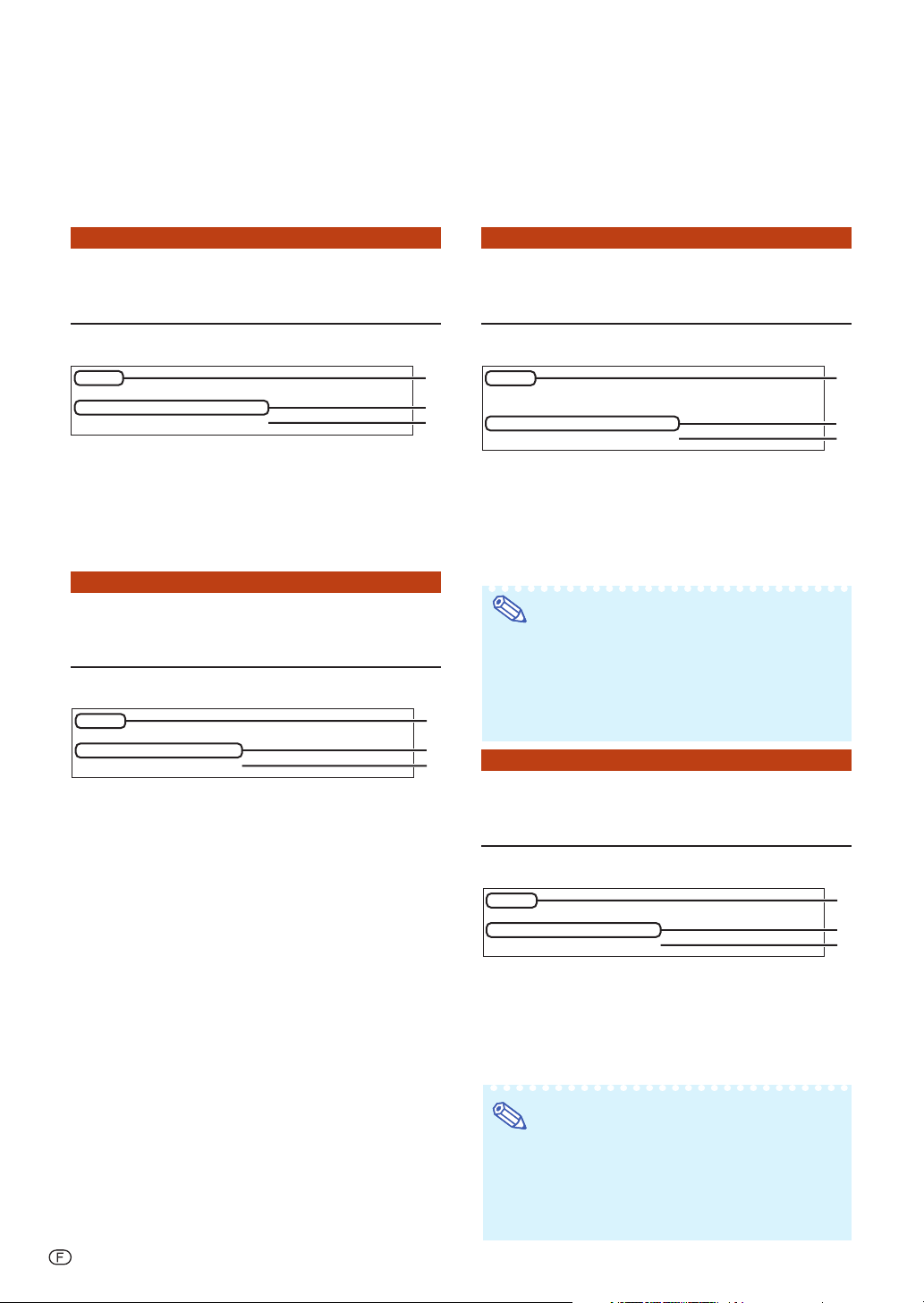
Configuration du moniteur lorsque RS-232C ou Telnet est utilisé
La manière de procéder pour chaque réglage est expliquée ici. Pour la procédure de base,
reportez-vous à « Paramètres à régler » à la page 24.
Réglage de l’adresse IP
([1]IP Address)
Spécification de l’adresse IP.
setup>1
IP Address :192.168.150.2
Please Enter :192.168.150.3
(change) —> 192.168.150.3
11
1 Spécifiez « 1 » et appuyez sur la touche de
11
validation.
22
2 Spécifiez une valeur numérique et appuyez
22
sur la touche de validation.
Affichez l’adresse IP après le changement (*).
1
2
Réglage du masque de sous-réseau ([2]Subnet Mask)
Réglage du masque de sous-réseau
setup>2
Subnet Mask :255.255.255.0
Please Enter :255.0.0.0
(change) —> 255.0.0.0
1
2
Réglage de passerelle par défaut ([3]Default Gateway)
Réglage de la passerelle par défaut
setup>3
note: “0.0.0.0” means “Using no default gateway.”
Gateway Address :0.0.0.0
*
Please Enter :192.168.150.1
(change) —> 192.168.150.1
11
1 Spécifiez « 3 » et appuyez sur la touche de
11
validation.
22
2 Spécifiez une valeur numérique et appuyez
22
sur la touche de validation.
Affichez l’adresse de la passerelle après le
changement (*).
Remarque
• Si les valeurs pour l’adresse IP, le masque de
sous-réseau ou la passerelle du moniteur ont été
changées par Telnet, l’ordinateur ne pourra pas
se connecter au moniteur avec certains réglages
de réseau effectués sur l’ordinateur.
*
1
2
*
11
1 Spécifiez « 2 » et appuyez sur la touche de
11
validation.
22
2 Spécifiez une valeur numérique et appuyez
22
sur la touche de validation.
Affichez le masque de sous-réseau après le
changement (*).
-26
Réglage du nom de l’utilisateur ([4]User Name)
La sécurité est assurée par le nom de l’utilisateur.
setup>4
User Name :
Please Enter : XX-XXXX
(change) —>
11
1 Spécifiez « 4 » et appuyez sur la touche de
11
XX-XXXX
validation.
22
2 Spécifiez le nom de l’utilisateur et appuyez
22
sur la touche de validation.
Affichez le nom de l’utilisateur spécifié (*).
Remarque
• Le User Name (nom de l’utilisateur) peut
comprendre 8 caractères au maximum.
• Vous pouvez saisir les caractères suivants :
a-z, A-Z, 0-9, -, _
• Le nom de l’utilisateur n’est pas spécifié par défaut.
1
2
*
Page 27

Configuration du moniteur lorsque RS-232C ou Telnet est utilisé
Réglage du mot de passe
([5]Password)
La sécurité est assurée par le mot de passe.
setup>5
Password :
Please Enter :
(change) —> sharppj
11
1 Spécifiez « 5 » et appuyez sur la touche de
11
sharppj
validation.
22
2 Spécifiez le mot de passe et appuyez sur la
22
touche de validation.
Affichez le mot de passe spécifié (*).
Remarque
• Le Password (mot de passe) peut comprendre 8
caractères au maximum.
• Vous pouvez saisir les caractères suivants :
a-z, A-Z, 0-9, -, _
• Le mot de passe n’a pas été spécifié par défaut.
1
2
Spécification du nom du moniteur ([7]Monitor Name)
Le moniteur peut être désigné par un nom.
setup>7
Monitor Name : XX-XXXX
Please Enter : MY XX-XXXX
*
(change) —>
11
1 Spécifiez « 7 » et appuyez sur la touche de
11
validation.
22
2 Spécifiez le nom du moniteur.
22
Affichez le nom de moniteur spécifié (*).
Remarque
• Le Monitor Name (nom du moniteur) peut
comprendre 12 caractères au maximum.
• Vous pouvez saisir les caractères suivants :
A-Z, 0-9, -, _, (,), space
(Si vous tapez « a-z », ces lettres seront automatiquement
converties en majuscules « A-Z ».)
• C’est le même nom que celui qui peut être vérifié
ou spécifié avec les commandes RS-232C
« MTN0 », « MTN1 », « MTN2 » et « MTN3 ».
MY XX-XXXX
1
2
*
Réglage de la vitesse de
transmission RS-232C
([6]RS-232C Baud Rate)
Réglage de la vitesse de transmission pour les
connexions RS-232C.
setup>6
0 ... 9600 bps
2 ... 115200 bps
Baud Rate Select[0, 2] :2
RS-232C Baud Rate : 115200 bps
11
1 Tapez « 6 » et appuyez sur la touche de vali-
11
dation.
22
2 Sélectionnez et tapez le nombre 0 ou 2, puis
22
appuyez sur la touche de validation.
Affichez la vitesse de transmission spécifiée (*).
Remarque
• Spécifiez la même vitesse de transmission pour
le moniteur et pour l’ordinateur.
1
2
Réglage du Client DHCP
([8]DHCP Client)
Réglage du Client DHCP sur « Enable » (En service)
ou « Disable » (Hors service).
Exemple : Lors du réglage du Client DHCP sur « Enable » (En service)
*
setup>8
note: It sets DHCP Client.
0 ... Disable
1 ... Enable
DHCP Select[0-1] : 1
DHCP Client : Enable
Success get data from DHCP server.
[MAC Address
[IP Address ] : [192.168.150.2]
[Subnet Mask
[Default Gateway
[DHCP IP Address] : [192.168.150.1]
11
1 Spécifiez « 8 » et appuyer sur la touche de
11
] :
[XX:XX:XX:XX:XX:XX]
] : [255.255.255.0]
] : [0.0.0.0]
validation.
22
2 Spécifiez « 1 » et appuyer sur la touche de
22
validation.
Affichez les valeurs obtenues (*).
1
2
*
-27
Page 28
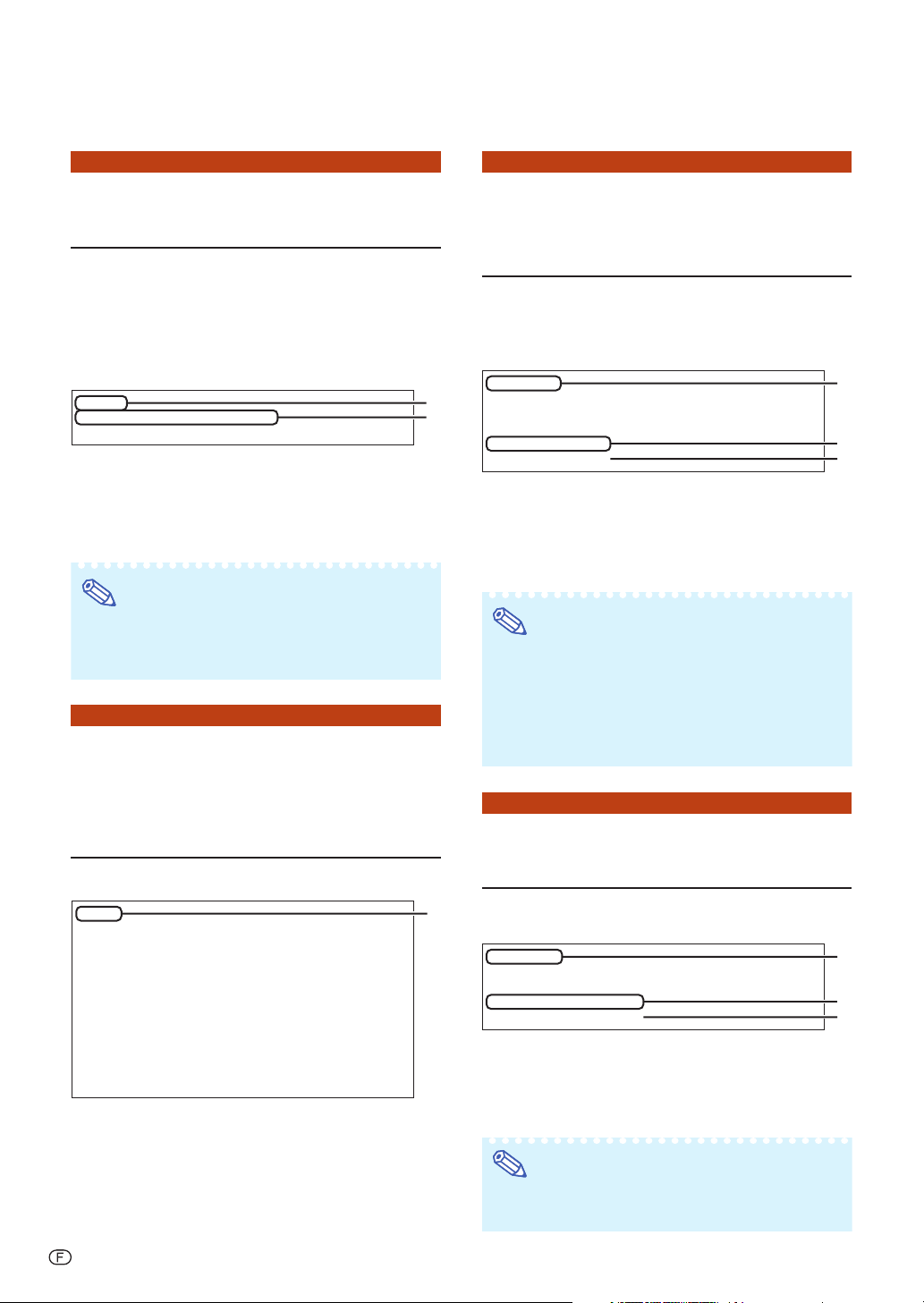
Configuration du moniteur lorsque RS-232C ou Telnet est utilisé
Déconnexion de toutes les connexions ([D]Disconnect All)
Il est possible de déconnecter toutes les connexions
TCP/IP actuellement reconnues par le moniteur.
Même si le port de réaiguillage COM est bloqué parce
qu’occupé pour une raison quelconque, il est possible de revenir à l’état Prêt par force en exécutant
la commande de déconnexion.
setup>d
Disconnect All Connections(y/n)?y
Now Disconnecting...
11
1 Tapez « d » et appuyez sur la touche de vali-
11
1
2
dation.
22
2 Tapez « y » et appuyez sur la touche de vali-
22
dation.
Remarque
• Lorsque « Disconnect All » (Tout déconnecter) est
exécuté, la connexion au moniteur est
déconnectée par le réseau.
Accès au ADVANCED
SETUP MENU (Menu de
configuration avancée)
([A]Advanced Setup)
Ouvre le menu de configuration avancée.
Réglage du temps de
déconnexion auto
(ADVANCED[1]Auto Logout Time)
Si aucun signal n’est fourni dans un délai précis, le
moniteur se déconnecte automatiquement du réseau.
Le délai de déconnexion du moniteur peut être réglé
par unités d’une minute (de 1 à 65535 minutes).
advanced>1
Valid range : 0 to 65535 (minute)
note: if you enter “0”, auto logout function will be disable.
Auto Logout Time : 5
Please Enter :15
(change) —> 15
11
1 Tapez « 1 » et appuyez sur la touche de vali-
11
dation.
22
2 Spécifiez une valeur numérique et appuyez sur
22
la touche de validation.
Affichez la valeur numérique spécifiée (*).
Remarque
• Quand la valeur est égale à 0, la fonction de
déconnexion automatique est désactivée.
• Si un chiffre invalide est saisi, un message
d’erreur (« Parameter Error! » (« Erreur de
paramètre! »)) s’affichera et l’écran retournera
au menu configuration avance.
1
2
*
Réglage du port de communication (ADVANCED[2]Data Port)
setup>a
******************** ADVANCED SETUP MENU ***********************
[1]Auto Logout Time [2]Data Port
[5]Network Ping Test
[6]Accept IP Addr(1) [7]Accept IP Addr(2) [8]Accept IP Addr(3)
[9]Accept All IP Addr [0]Search Port
[!]Restore Default Setting
[Q]Return to Main Menu
advanced>
11
1 Tapez « a » et appuyez sur la touche de vali-
11
1
dation.
-28
Le réglage du numéro de port TCP peut aller de 1025
à 65535.
advanced>2
Valid range :1025 to 65535
Data Port :10002
Please Enter :10005
(change) —> 10005
11
1 Tapez « 2 » et appuyez sur la touche de vali-
11
1
2
dation.
22
2 Spécifiez une valeur numérique et appuyez sur
22
la touche de validation.
Affichez la valeur numérique spécifiée (*).
Remarque
• Réglez si nécessaire. Normalement utilisez le
réglage par défaut.
*
Page 29

Configuration du moniteur lorsque RS-232C ou Telnet est utilisé
Exécution d’un test Ping
de réseau
(ADVANCED[5]Network Ping Test)
Il est possible de vérifier si une connexion réseau
entre le moniteur et un ordinateur fonctionne
normalement.
advanced>5
Ping Test IP addr :192.168.150.1
Please Enter :192.168.150.152
(change) —> 192.168.150.152
32 bytes from 192.168.150.152: icmp_seq = 1, time = 0 ms
32 bytes from 192.168.150.152: icmp_seq = 2, time = 0 ms
32 bytes from 192.168.150.152: icmp_seq = 3, time = 0 ms
32 bytes from 192.168.150.152: icmp_seq = 4, time = 0 ms
11
1 Tapez « 5 » et appuyez sur la touche de vali-
11
dation.
22
2 Spécifiez une adresse IP du périphérique à
22
tester et appuyez sur la touche de validation.
Affichez l’adresse IP spécifiée (*1).
Affichez le résultat du test (*2).
Remarque
• Si vous appuyez sur la touche de validation
« Enter » sans spécifier d’adresse IP, l’adresse
IP de test Ping utilisé antérieurement sera
spécifiée.
• S’il y a une erreur de connexion, « Error : No answer » (Erreur : Pas de réponse) s’affiche après
une nouvel essai de 5 secondes. Dans ce cas,
vérifiez les réglages du moniteur et de l’ordinateur,
et contactez au besoin l’administrateur du réseau.
1
2
Réglage de Accepter l’adresse
IP (ADVANCED[6]Accept IP Addr (1) –
[8] Accept IP Addr (3))
Vous pouvez améliorer la sécurité du moniteur en
autorisant la connexion au moniteur depuis l’adresse
IP prescrite. Il est possible en principe de spécifier
trois adresses IP autorisant la connexion au moniteur.
advanced>6
Accept IP Addr(1) : 0.0.0.0
*1
*2
Please Enter : 192.168.150.152
(change) —> 192.168.150.152
11
1 Tapez « 6 », « 7 » ou « 8 » et appuyez sur la
11
touche de validation.
22
2 Spécifiez une valeur numérique et appuyez sur
22
la touche de validation.
Affichez la valeur numérique spécifiée (*).
Remarque
• Pour invalider Accept IP Address (Accepter
l’adresse IP) actuellement spécifiée, tapez
« 0.0.0.0 ».
• Si un ou plusieurs Accept IP Addr ont été
spécifiés, aucune connexion ne sera autorisé à
partir des addresses IP non spécifiées. Elles
peuvent être annulées avec [9]Accept All IP
Addr.
Accepter toutes les adresses IP (ADVANCED[9]Accept All IP Addr)
1
2
*
Retire les adresses IP spécifiées avec « Accept IP
Addr ».
advanced>9
Accept All IP Addresses(y/n)? y
11
1 Tapez « 9 » et appuyez sur la touche de vali-
11
dation.
22
2 Tapez « y » et appuyez sur la touche de vali-
22
dation.
Remarque
• Au moment où « y » est spécifié, les valeurs
numériques de Accept IP Addr (1) - (3) reviennent
à « 0.0.0.0 ».
• Saisir « n » ne modifie pas le réglage.
1
2
-29
Page 30
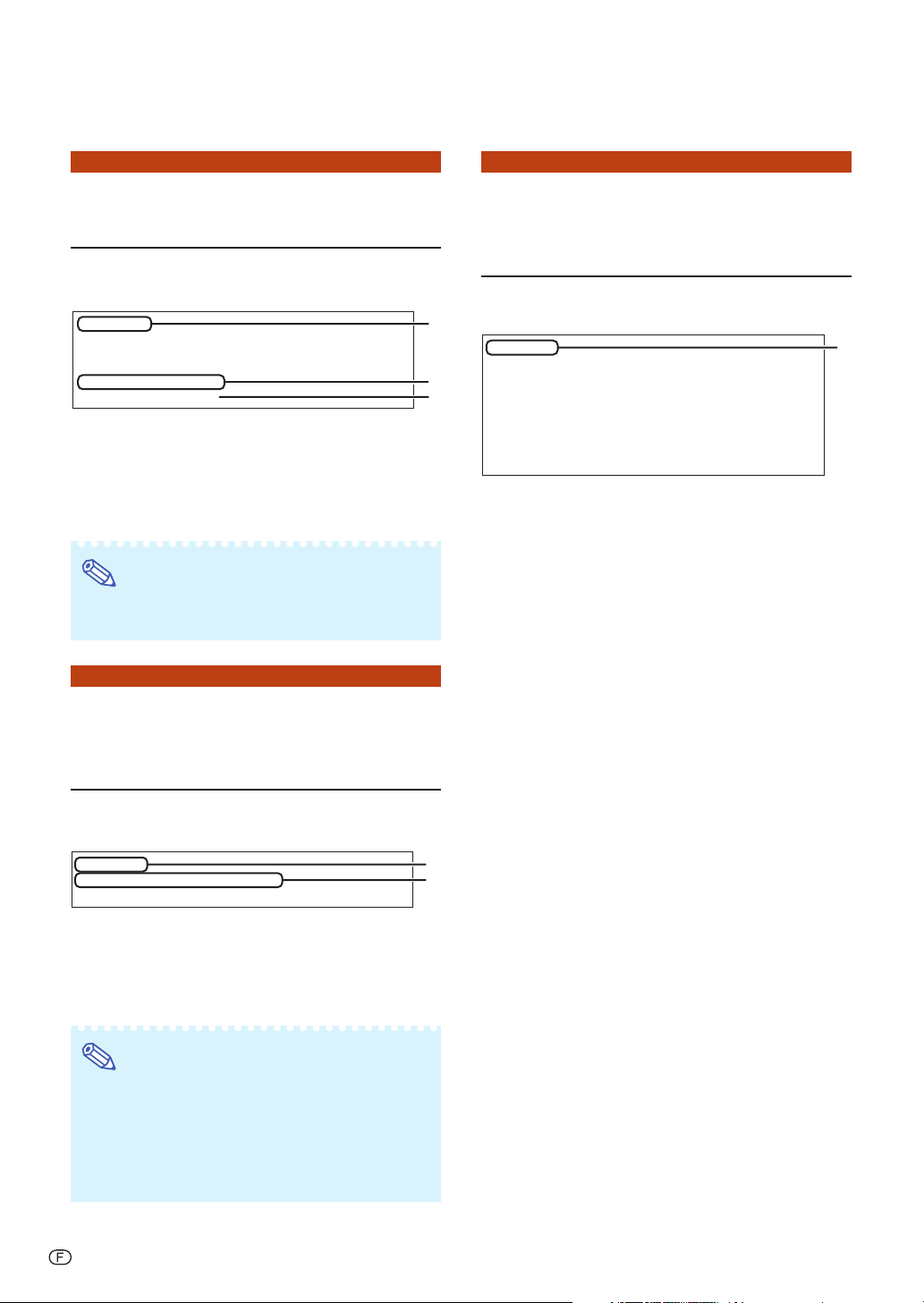
Configuration du moniteur lorsque RS-232C ou Telnet est utilisé
Réglage du port de recherche (ADVANCED[0]Search Port)
Spécifie le numéro du port utilisé lors de la recherche du moniteur sur le réseau.
advanced>0
Please Enter Port Number for Search from Computer.
Valid range : 1025 to 65535
Search Port : 5006
Please Enter : 5004
(change) —> 5004
11
1 Tapez « 0 » et appuyez sur la touche de vali-
11
dation.
22
2 Spécifiez une valeur numérique et appuyez sur
22
la touche de validation.
Affichez la valeur numérique spécifiée (*).
Remarque
• Spécifiez si nécessaire. Utilisez le réglage par
défaut.
Retour aux réglages par
défaut
Default Setting)
(ADVANCED[!]Restore
1
2
Retour au menu principal
(ADVANCED[Q]Return to Main
Menu)
Ramène au SETUP MENU (menu de configuration)
principal.
advanced>q
---------------------------------SETUP MENU-------------------------------[1]IP Address [2]Subnet Mask [3]Default Gateway
*
[4]User Name [5]Password
[6]RS-232C Baud Rate [7]Monitor Name [8]DHCP Client
[A]Advanced Setup [D]Disconnect All
[V]View All Setting [S]Save & Quit [Q]Quit Unchanged
setup>
11
1 Tapez « q » et appuyez sur la touche de vali-
11
dation.
Rétablit le menu de configuration.
1
Rétablit toutes les valeurs des réglages du menu à
leur réglage par défaut.
advanced>!
Restore All Setting to Default(y/n)? y
— User Setting Initialized —
11
1 Tapez « ! » et appuyez sur la touche de vali-
11
1
2
dation.
22
2 Tapez « y » et appuyez sur la touche de vali-
22
dation.
Remarque
• Si les valeurs de l’adresse IP, du masque de sousréseau ou de la passerelle du moniteur ont été
ramenées aux réglages par défaut via Telnet,
l’ordinateur ne pourra pas se connecter au
moniteur avec certains réglages réseau de
l’ordinateur.
-30
Page 31

Écrans multiples
L’écran est proposé avec la fonction écrans multiples. Vous pouvez afficher une image de
grande taille en utilisant jusqu’à 16 (4 x 4) écrans.
Remarque
•
La disponibilité des modes écrans multiples dépend du signal vidéo de la façon suivante.
S-VIDEO
VIDEO
Computer1
Computer2
N/A (Sans objet)
Signal VidéoMode d’entrée
NTSC
PA L
480I
576I
3g14g13g34g4
N/A
N/A
N/A
N/A
N/A
N/A
N/A
N/A
N/A
N/A
N/A
Info
• Avant de configurer les écrans multiples, installez Internet Explorer (version 5.0 ou ultérieure).
• La qualité de l’image peut se dégrader si les signaux de l’image sont entrés via plusieurs écrans à l’aide
d’une connexion par câble RVB.
-31
Page 32

Écrans multiples
Configuration d’écrans multiples Signal d’entrée
Voici un exemple de la façon d’utiliser 4 écrans.
Ordinateur
Câble RVB (disponible dans le commerce)
Borne
Moniteur 1
Borne
COMPUTER IN 1
COMPUTER IN 2
Câble à 5 fiches BNC et mini
D-sub à 15 broches
(disponible dans le commerce)
Ordinateur
Borne
S-VIDEO IN
Moniteur 2
Borne
COMPUTER IN 1
Borne
S-VIDEO IN
Moniteur 3
Borne
COMPUTER IN 1
Borne
S-VIDEO IN
Moniteur 4
Borne
COMPUTER IN 1
Borne
S-VIDEO IN
Borne
MONITOR OUT
Câble RVB (disponible dans le commerce)
Borne
MONITOR OUT
Câble RVB (disponible dans le commerce)
Borne
MONITOR OUT
Câble RVB (disponible dans le commerce)
Distributeur
Équipement vidéo
Câble S-vidéo (disponible dans le commerce)
Info
• En fonction du signal d’entrée, le réglage Sync Automat. d’écrans multiples à l’aide de la prise MONITOR
OUT peut s’avérer impossible. Veuillez noter que :
- Les écrans multiples ne sont pas compatible avec des résolutions supérieures au SXGA.
- Réglez manuellement « Position-H », « Position-V », « Horloge » et « Phase ». (Voir page 37 du mode
d’emploi du moniteur.)
- Si la qualité de l’image se dégrade, utilisez un distributeur (disponible dans le commerce).
• Pour les signaux VIDEO, S-VIDEO, DVI-D ou HDMI, utilisez un distributeur (disponible dans le commerce).
-32
Page 33
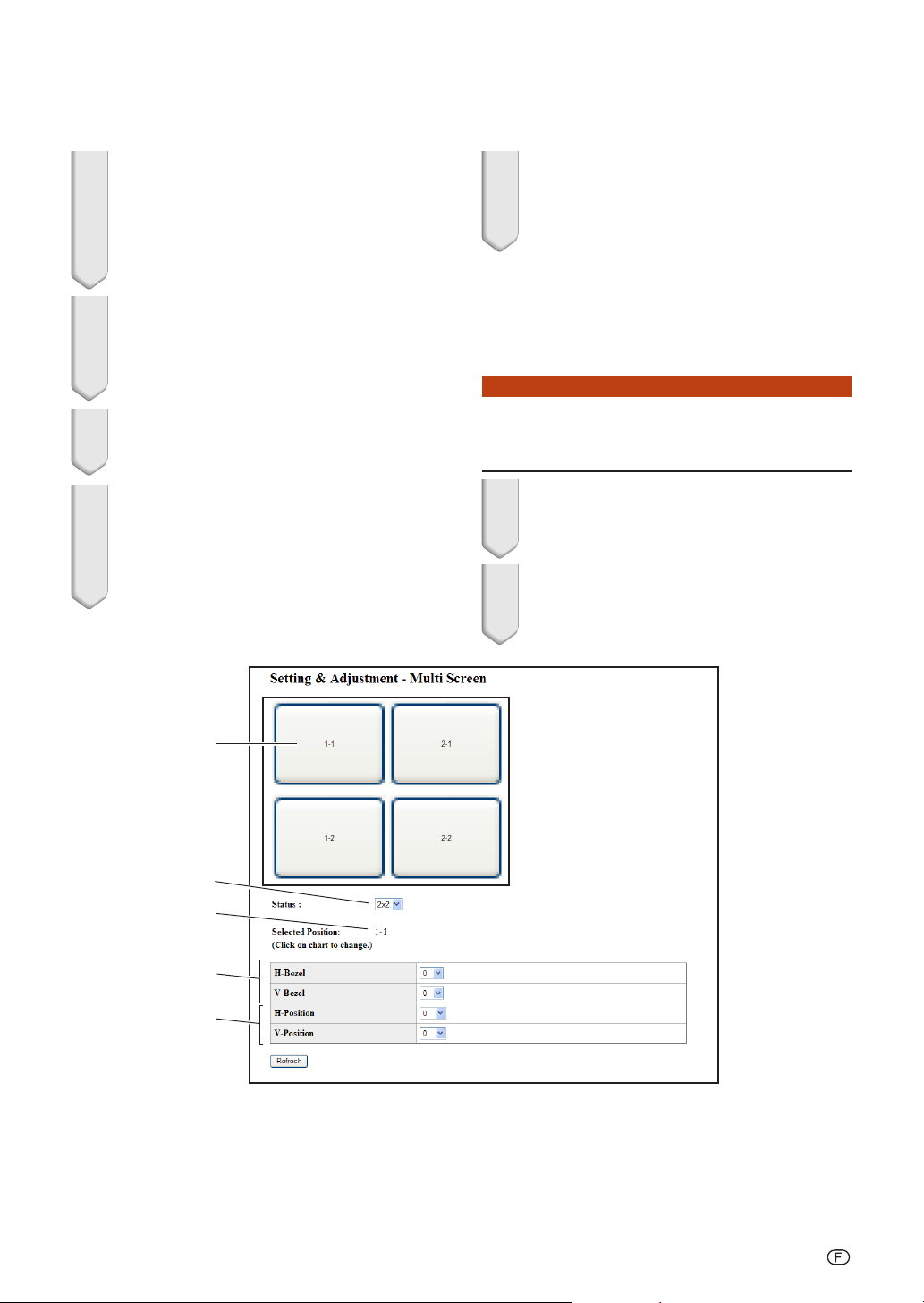
Écrans multiples
1 Accédez à un des quatre moniteurs
via Internet Explorer.
(Voir « Commande du moniteur par Internet
Explorer (Version 5.0 ou ultérieure) » (page
16) pour plus de détails.)
2 Cliquez sur « Multi Screen » (Multi
écran) dans le menu.
• L’affichage « Multi Screen » (Multi écran)
apparâit.
3 Sélectionnez « 2 X 2 » dans
« Status » (État).
4 Cliquez sur la touche
d’affectationpour la position
souhaitée.
• Le moniteur sera affecté à une partie
d’écrans multiples.
5 Répétez la même procédure de
l’étape 1 à 4 pour les trois autres
moniteurs.
Ceci achève la configuration d’écrans multiples. Lorsque le même signal d’image est
envoyé vers tous les écrans, les écrans
multiples démarrent.
Retour à la configuration d’écrans multiples par défaut
1 Sélectionnez « Off » dans « Status »
(État).
2
Cliquez sur la touche d’affectation 1.
• La configuration d’écrans multiples revient
aux paramètres par défaut.
1
2
3
4
5
11
1 Sélectionne une position pour chaque moniteur. (les touches d’affectation)
11
22
2 Sélectionne un nombre de positions où l’écran multiple est divisé.
22
33
3 Affiche l’état de la position en cours de la configuration de l’écran multiple.
33
44
4 Règle la taille de la plaque de l’image affichée sur l’écran.
44
55
5 Règle la position de l’image affichée sur l’écran.
55
-33
Page 34

Écrans multiples
Remarques concernant les écrans multiples de grande taille
Le fait de sélectionner « 2 X 1 », « 3 X 1 », « 4 X 1 » dans « Status » (voir page 33) vous permet de créer l’écran
multiple de grande taille.
Pour créer un écran multiple de grande taille avec trois écrans alignés de gauche à droite (comme illustré cidessus), sélectionnez « 3 X 1 » dans « Status », sélectionnez une position pour chaque écran, puis introduisez
l’image dont la largeur compressée à 1/3 (comme illustré ci-dessous).
-34
Page 35

Écrans multiples
Configuration d’écrans multiples Commande
Si vous souhaitez commander les écrans collectivement pour l’écran multiple, raccordez des câbles LAN
aux bornes LAN et configurez les deux sur « TCP/IP » et « Master & Slave » (Maître & Esclave).
Voici un exemple de la façon d’utiliser 4 écrans avec une connexion du hub.
Info
• Pour configurer les écrans multiples, assigner un écran en tant que maître et l’autre en tant qu’esclave et
connectez les écrans avec des câbles LAN disponibles dans le commerce (Câble UTP, catégorie 5, de
type croisé). De cette manière, vous pouvez commander les deux écrans à l’aide d’une seule télécommande.
• Les touches ci-dessous peuvent commander à la fois le maître et l’esclave.
• Touche ON • Touche AUTO SYNC
• Touche STANDBY • Touche RESIZE
• Touches DIRECT INPUT • Touche AV MODE
(COMPUTER1, COMPUTER2, • Touche FREEZE
HDMI, S-VIDEO, VIDEO) • Touche P&P
• Touches VOLUME • Touche SELECT
• En fonctionnement normal, le moniteur défini comme l’esclave ne peut pas être commandé par la
télécommande.
• Même lorsque le moniteur est défini comme l’esclave, il est possible d’utiliser les touches du moniteur.
Moniteur 1 : Maître
Borne LAN
Moniteur 3 : Esclave
Borne LAN
Moniteur 2 : Esclave
Borne LAN
Moniteur 4 : Esclave
Borne LAN
Ordinateur
Câble LAN
(type croisé, disponible
dans le commerce)
Hub
Câble LAN
(type direct, disponible
dans le commerce)
-35
Page 36

Écrans multiples
■ Préparation
• Suivez la procédure ci-dessous après avoir configuré le branchement de base.
• Lorsque le « User Name » (Nom d’utilisateur) et le « Password » (Mot de passe) ont été configurés sur
le moniteur, réinitialisezles avant la configuration d’écrans multiples. Pour définir le « User Name » (Nom
d’utilisateur) et le « Password » (Mot de passe), utilisez le même nom et le même mot de passe pour les
moniteurs maître et esclave. (Voir page 18.)
• Définissez le « Data Port » (Port de données) avec le même numéro pour les moniteurs maître et
esclave. (Voir page 19.)
Info
• Ne pas utiliser le logiciel ou l’équipement réseau pendant qu’il accède au moniteur via le port du même
numéro utilisé pour le moniteur maître ou esclave, sinon vous ne pourrez pas correctement commander
plusieurs moniteurs avec une seule télécommande.
1 Changez les réglages TCP/IP de
l’ordinateur de la manière indiquée
ci-dessous.
(Pour plus de détails, voir « Spécification d’une
adresse IP pour l’ordinateur » à la page 12.)
• IP address (Adress IP) : 192.168.150.2
•
Subnet mask (Masque de sous-réseau) :
255.255.255.0
• Default gateway (Passerelle par défault) :
(Ne pas saisirde valeur.)
2 Changez les réglages TCP/IP de
chaque moniteur, de la manière
indiquée ci-dessous.
(Pour plus de détails, voir « Configuration d’une
connexion réseau pour le moniteur » à la page 14.)
•
IP address (Adress IP)
Moniteur 1 : 192.168.150.3
Moniteur 2 : 192.168.150.4
Moniteur 3 : 192.168.150.5
Moniteur 4 : 192.168.150.6
•
Subnet mask (Masque de sous-réseau):
•
Default gateway (Passerelle par défault):
Remarque
• Les paramètres TCP/IP montrés sont des
exemples d’établissement de connexions
d’après le diagramme.
•
Si vous utilisez un autre matériel dans le
même réseau, faites attention au conflit
d’adresse IP ou à tout autre parameter réseau.
• Consultez votre administrateur réseau pour
une assistance sur les parameters réseau.
255.255.255.0
0.0.0.0
3 Branchez l’ordinateur et les
moniteurs comme montré cidessous.
-36
Page 37
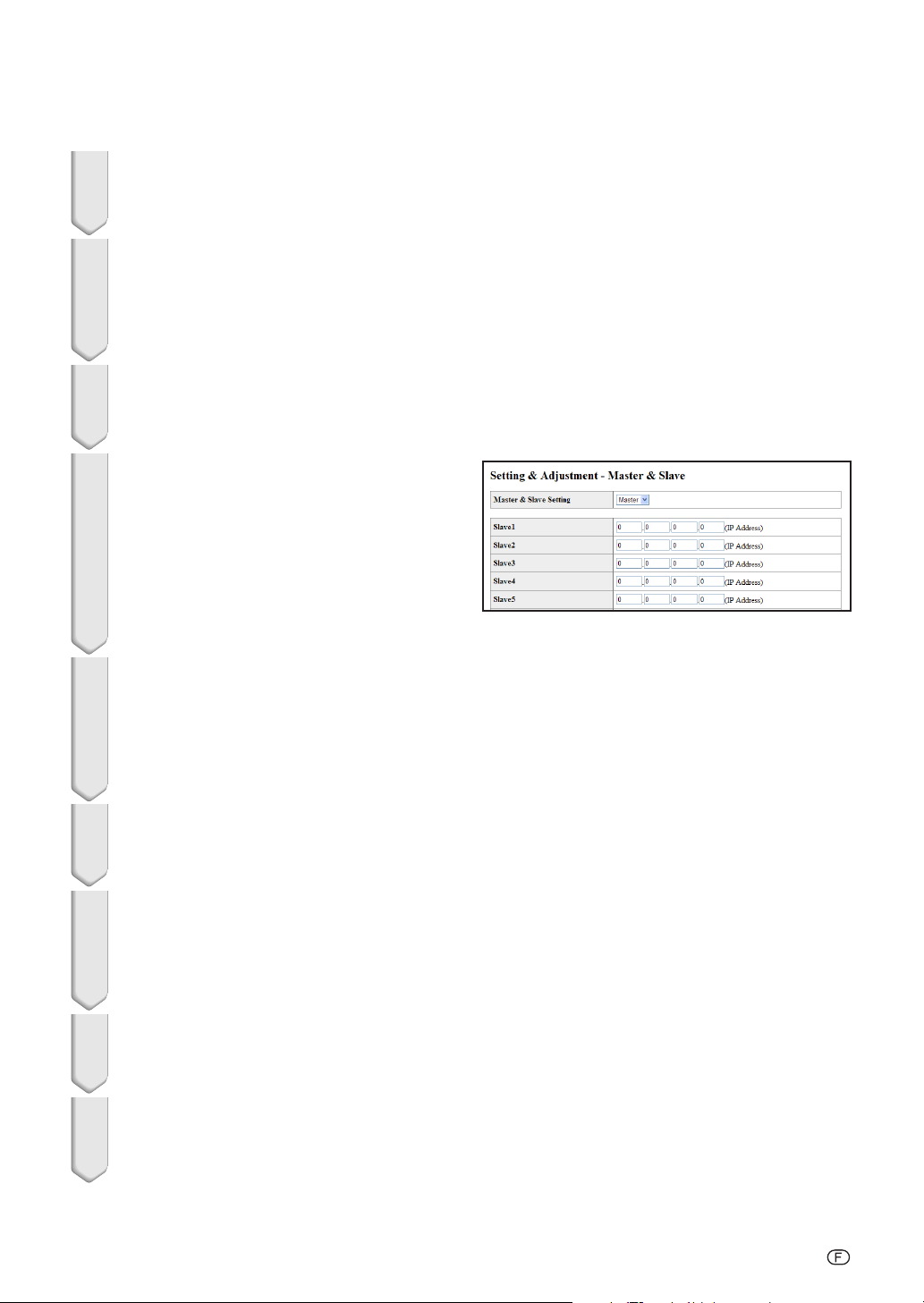
4 Eteignez tous les moniteurs.
5 Accédez au moniteur 1 à partir de
l’ordinateur, via Internet Explorer.
(Pour plus de détails, voir « Commande du
moniteur par Internet Explorer (Version 5.0 ou
ultérieure) » en page 16.)
6
Cliquez sur « Master & Slave »
(Maître & Esclave) dans le menu.
7 Sélectionnez « Master » (Maître)
dans « Master & Slave Setting »
(Config. Maître & Esclave).
• L’affichage « Slave Address » (Adresse
esclave) apparâit.
Écrans multiples
8 Définissez l’adresse IP de chaque
moniteur, de la manière indiquée cidessous.
• Slave 1 : 192.168.150.4
• Slave 2 : 192.168.150.5
• Slave 3 : 192.168.150.6
9 Cliquez sur la touche « Apply »
(Appliquer).
10
Accédez au moniteur 2 à partir de
l’ordinateur, via Internet Explorer.
(Pour plus de détails, voir « Commande du
moniteur par Internet Explorer (Version 5.0 ou
ultérieure) » en page 16.)
11
Cliquez sur « Master & Slave »
(Maître & Esclave) dans le menu.
12
Sélectionnez « Slave » (Esclave)
dans « Master & Slave Setting »
(Config. Maître & Esclave).
-37
Page 38

Écrans multiples
13
Répétez la même procédure de
l’étape 10 à 12 pour les moniteurs
3 et 4.
14
Sélectionnez les entrées, comme
indiqué dans le tableau de droite.
(Voir page 36 dans le mode d’emploi du
moniteur.)
Remarque
• Réglez les bornes que vous allez utiliser sur
« ON » (Marche). Réglez les bornesque
vous n’utiliserez pas sur « OFF » (Arrêt).
15
Eteignez tous les moniteurs.
16
Effectuez les branchements en
suivant le schéma indiqué à la
page 35.
Exemple: Lor
Moniteur 1 Moniteur 2-4
Activation entrées
COMPUTER 1
COMPUTER 2
DVI
HDMI
VIDEO
S-VIDEO
s de la connexion décrite
à la page
Maître
32
ON
ON
OFF
OFF
OFF
ON
Activation entrées
COMPUTER 1
COMPUTER 2
DVI
HDMI
VIDEO
S-VIDEO
Esclave
ON
OFF
OFF
OFF
OFF
ON
17
Allumez d’abord les moniteurs,
puis les ordinateurs et
l’équipement vidéo.
-38
Page 39

Résolution des problèmes
La communication ne peut pas être établie avec le moniteur.
Lorsque le moniteur est raccordé à un ordinateur par une connexion série
\ Assurez-vous que la borne RS-232C du moniteur et celle de l’ordinateur, ou la commande
disponible dans le commerce, sont reliées correctement.
\ Assurez-vous que le câble RS-232C est bien un câble croisé.
\ Assurez-vous que le réglage du port RS-232C du moniteur correspond à celui de l’ordinateur,
ou de la commande disponible dans le commerce.
Lorsque le moniteur est raccordé à un ordinateur par une connexion réseau
(LAN)
\ Assurez-vous que le connecteur du câble est bien inséré dans la borne LAN du moniteur.
\ Assurez-vous que le câble est bien inséré dans le port LAN de l’ordinateur ou d’un dispositif
de type concentrateur.
\ Assurez-vous que le câble LAN est un câble de Catégorie 5.
\ Assurez-vous que le câble LAN est un câble croisé lors de la connexion directe du moniteur
à un ordinateur.
\ Assurez-vous que le câble LAN est un câble direct lors de la connexion directe du moniteur
à un périphérique de type concentrateur.
\ Assurez-vous que le périphérique de type concentrateur reliant le moniteur à l’ordinateur est
bien alimenté.
Vérifiez les réglages réseau du moniteur et de l’ordinateur.
\ Vérifiez les réglages réseau suivants de l’ordinateur.
• IP Address (Adresse IP)
Assurez-vous que l’adresse IP du moniteur ne fait pas double emploi sur le réseau.
• Subnet Mask (Masque de sous-réseau)
Lorsque le réglage de passerelle du moniteur est « 0.0.0.0 » (Non utilisé), ou lorsque le
réglage de passerelle du moniteur et le réglage par défaut de passerelle de l’ordinateur
sont identiques :
• Les masques de sous-réseau du moniteur et de l’ordinateur devraient être identiques.
• Les parties de l’adresse IP montrées par le masque de sous-réseau pour le moniteur et
pour l’ordinateur doivent être identiques.
(Exemple)
Lorsque l’adresse IP est « 192.168.150.2 » et le masque de sous-réseau est
« 255.255.255.0 » sur le moniteur, l’adresse IP devrait être « 192.168.150.X » (X=3-254)
sur l’ordinateur et le masque de sous-réseau devrait être « 255.255.255.0 ».
• Gateway (Passerelle)
Lorsque le réglage de passerelle du moniteur est « 0.0.0.0 » (Non utilisé), ou lorsque le
réglage de passerelle du moniteur et le réglage par défaut de passerelle de l’ordinateur
sont identiques :
• Les masques de sous-réseau du moniteur et l’ordinateur devraient être identiques.
• Les parties de l’adresse IP montrées par le masque de sous-réseau pour le moniteur et
pour l’ordinateur doivent être identiques.
(Exemple)
Lorsque l’adresse IP est « 192.168.150.2 » et le masque de sous-réseau est
« 255.255.255.0 » sur le moniteur, l’adresse IP devrait être « 192.168.150.X » (X=3-254)
sur l’ordinateur et le masque de sous-réseau devrait être « 255.255.255.0 ».
Remarque
• Lorsque « DHCP Client » (Client DHCP) est réglé sur « OFF » sur le moniteur :
IP address (Adresse IP) : 192.168.150.2
Subnet mask (Masque de sous-réseau) : 255.255.255.0
Gateway address (Adresse de passerelle) : 0.0.0.0 (Non utilisé)
• Pour les réglages de réseau du moniteur, voir page 14.
-39
Page 40

Résolution des problèmes
\ Prenez les mesures suivantes pour vérifier les réglages de réseau de l’ordinateur.
1. Ouvrez l’invite de commande.
Dans le cas de Windows® 2000 : Cliquez sur « start » (démarrer) ➔ « Programs » (Programmes)
•
➔
« Accessories » (Accessoires) ➔ « Command Prompt » (Invite de commandes) dans cet ordre.
•
Dans le cas de Windows® XP, Windows Vista® : Cliquez sur « start » (démarrer) ➔ « All Programs »
(Tous les programmes)
commandes) dans cet ordre.
2. Après avoir lancé l’invite de commandes, tapez une commande
sur la touche de validation.
Remarque
• La communication peut ne pas être possible après le réglage du réseau sur
l’ordinateur. Dans ce cas, redémarrez l’ordinateur.
C:\>ipconfig
➔
« Accessories » (Accessoires) ➔ « Command Prompt » (Invite de
« ipconfig », puis appuyez
Remarque
• Exemples d’emploi de ipconfig
C:\>ipconfig /? Indique comment utiliser « ipconfig.exe ».
C:\>ipconfig
Indique l’adresse IP, le masque de sous-réseau et la passerelle par défaut utilisés.
C:\>ipconfig /all Indique toutes les informations concernant les réglages TCP/IP.
3. Pour revenir à l’écran de Windows®, tapez « exit » et appuyez sur la touche de validation.
-40
Page 41

Résolution des problèmes
\ Vérifiez si le protocole « TCP/IP » fonctionne correctement avec la commande « PING ».
Vérifiez aussi si l’adresse IP est spécifiée.
1. Ouvrez l’invite de commande.
Dans le cas de Windows® 2000 : Cliquez sur « start » (démarrer) ➔ « Programs » (Programmes)
•
➔
« Accessories » (Accessoires) ➔ « Command Prompt » (Invite de commandes) dans cet ordre.
•
Dans le cas de Windows® XP, Windows Vista®: Cliquez sur « start » (démarrer) ➔ « All Programs »
(Tous les programmes)
commandes) dans cet ordre.
2. Après avoir lancé l’invite de commandes, tapez une commande « PING », puis appuyez
sur la touche de validation.
Exemple d’entrée C:\>ping XXX.XXX.XXX.XXX
« XXX.XXX.XXX.XXX » doit être saisi avec une adresse IP à conecter, par exemple le
moniteur.
3. Lors d’une connexion normale, l’affichage est comme suit.
(L’écran peut être légèrement différent selon le système d’exploitation.)
<Exemple> lorsque l’adresse IP connectée est « 192.168.150.1 »
➔
« Accessories » (Accessoires) ➔ « Command Prompt » (Invite de
4. Si une commande ne peut pas être envoyée, « Request time out » (Temps de requête
écoulé) est affiché. Vérifiez de nouveau le réglage de réseau.
Si la communication ne peut toujours pas être établie correctement, contactez
l’administrateur du réseau.
5. Pour revenir à l’écran de Windows
®
, tapez « exit » puis appuyez sur la touche de validation.
Une connexion ne peut pas être établie parce que vous avez oublié le nom de l’utilisateur ou le mode de passe.
\ Initialisez les réglages. (Voir page 39 dans le mode d’emploi du moniteur.)
\ Après l’initialisation, effectuez de nouveau les réglages.
-41
